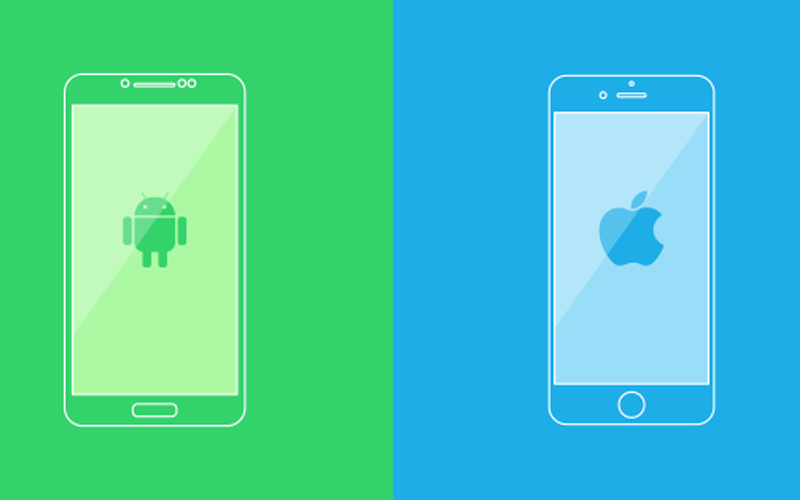Содержание
Как перейти с iPhone на Android
Еще каких-то 10-15 лет назад сменить один телефон на другой было проще простого. Сегодня же переход со старого гаджета на новый — это целое событие, полное подводных камней. В первую очередь от того, что на наших смартфонах хранится масса нужной информации (и это не только номера телефонов). Осложняется все еще и тем, что если вы подумываете сменить iPhone на Android, это может быть крайне сложно. Но мы расскажем вам, как сделать это правильно и максимально безболезненно.
К счастью, и Apple, и Google упростили процесс перехода в попытке привлечь пользователей с конкурирующей стороны. Хорошая новость заключается в том, что обе операционные системы в значительной степени идентичны с точки зрения функций синхронизации.
Содержание
- 1 Сложно ли передавать данные с iOS на Android?
- 2 Перенос личных данных при помощи Google Drive
- 3 Как перенести музыку с iPhone на Android
- 4 Как переместить книги и журналы с iPhone на Android
Сложно ли передавать данные с iOS на Android?
Нет, и это делается с помощью приложения Google Drive для iOS. Вам не нужно синхронизировать фотографии и видео с Google Фото, «Контакты» с «Контактами» и заметки одного календаря с другим. Google Drive сделает все это автоматически. Помимо этого, электронная почта, популярные приложения вроде Twitter и Facebook работают идентично на каждой версии мобильной ОС и с передачей данных не будет проблем. То есть, если вы уже используете, например, Gmail для электронной почты, вам не придется вообще ничего делать. Вся ваша переписка «подгрузится» стоит вам ввести пароль от своего аккаунта.
Вам не нужно синхронизировать фотографии и видео с Google Фото, «Контакты» с «Контактами» и заметки одного календаря с другим. Google Drive сделает все это автоматически. Помимо этого, электронная почта, популярные приложения вроде Twitter и Facebook работают идентично на каждой версии мобильной ОС и с передачей данных не будет проблем. То есть, если вы уже используете, например, Gmail для электронной почты, вам не придется вообще ничего делать. Вся ваша переписка «подгрузится» стоит вам ввести пароль от своего аккаунта.
Но имейте ввиду, что на Android нет iCloud, и вы не можете установить приложения, которые разработаны только для устройств Apple вроде FaceTime и iMessage. А вот ваша учетная запись Apple Music будет вполне комфортно работать на Android.
Перенос личных данных при помощи Google Drive
Если вы еще этого не сделали, то загрузите приложение Google Drive из App store на iPhone. Запустите его и войдите в свою учетную запись Google (создайте ее, если у вас ее нет).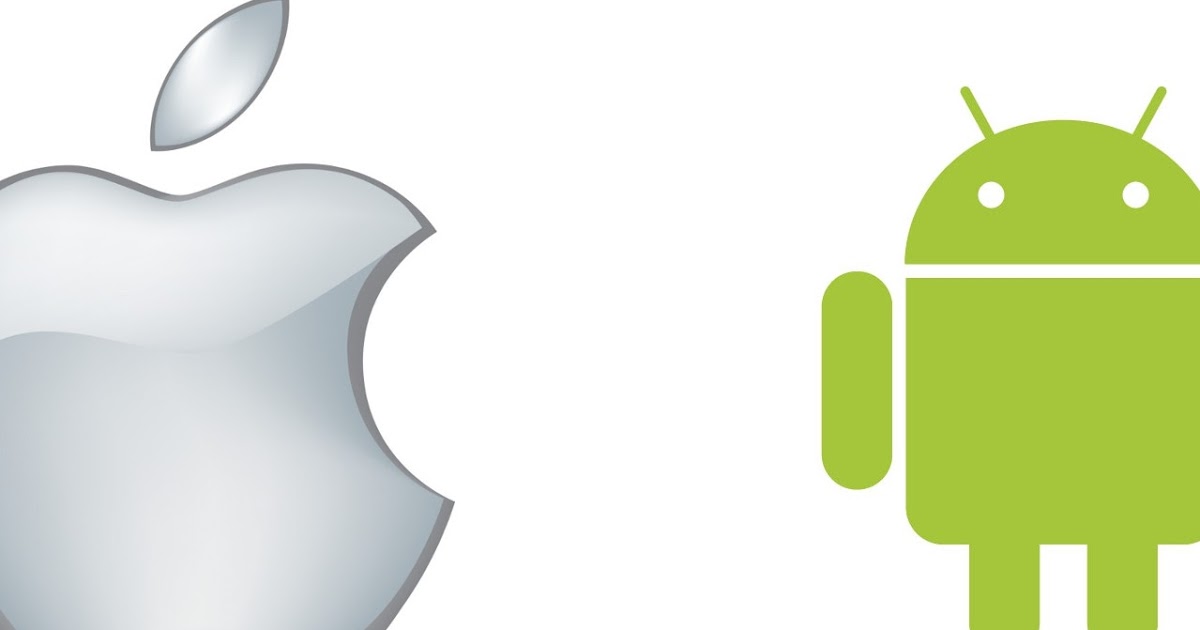 Если у вас уже есть приложение, убедитесь, что вы обновить его до последней версии.
Если у вас уже есть приложение, убедитесь, что вы обновить его до последней версии.
Найдите пункт «Настройки», а в нем подпункт «Резервное копирование». Выбирайте все файлы, бэкап которых вы хотите создать, и начинайте процесс синхронизации. Рекомендуем подключить телефон к
Wi-Fi, а также источнику питания, так как процесс переноса данных может занять несколько часов.
Как перенести музыку с iPhone на Android
Если вы синхронизируете свой iPhone с ПК или ноутбуком, то ваша музыка должна скопироваться на жесткий диск. Музыкальные файлы могут быть в формате AAC (собственный формат Apple), но Android-смартфоны могут воспроизводить их. Единственным исключением является музыка, приобретенная до 2009 года в защищенном формате AAC. Но это практически раритет в наши дни.
Одним из несомненных плюсов Android является то, что ваш телефон отображается на вашем компьютере, как устройство хранения данных или как карта памяти. Просто перетащите в папку с музыкой все файлы, а Android сделает все остальное.
Как переместить книги и журналы с iPhone на Android
Электронные книги во всех форматах, для которых нет DRM, будут легко переноситься. Просто создайте резервную копию их на своем компьютере, а затем перенесите на Android-смартфон. Однако если вы пользуетесь Kindle или iBooks, будет немного сложнее.
На Android Kindle работает отлично. Установите приложение, войдите в систему, и ваши книги будут у вас. Однако все книги, которые вы приобрели через iBooks, станут недоступны. Вам нужен iPhone или iPad, чтобы прочитать их. Другого выхода нет. Та же история с журналами — вы можете читать их лишь на устройствах Apple. А любимые издания придется покупать в приложении для Android отдельно. Точно также обстоят дела и с видеозаписями, купленными в iTunes. Легально перенести эти данные, увы, не получится.
Хотите еще больше интересных новостей? Посетите нашу страничку в Яндекс.Дзен.
- Теги
- iOS или Android
- Новичкам в Android
- Операционная система Android
Лонгриды для вас
Как уменьшить вес Геншин Импакт на Андроид.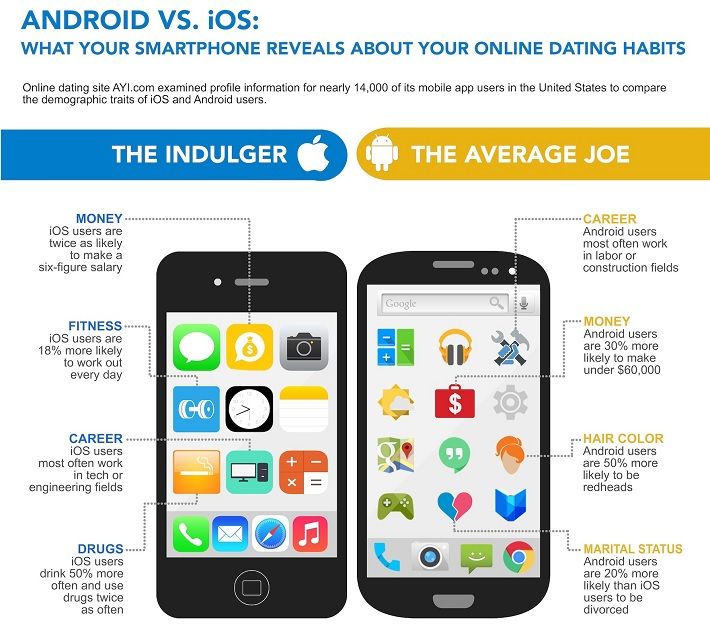 Собрали все способы
Собрали все способы
Геншин Импакт — это супер-популярная игра, которая, кажется, превосходит по степени распространённости даже знаменитый Fortnite. Если проанализировать запросы в Яндексе, то выяснится, что в русскоязычном сегменте интернета Genshin Impact ищут примерно в 4 раза чаще, а это о чём-то, да говорит. В принципе, удивляться тут нечему. Геншин — это реально классная и интересная игра с открытым миром и кросс-платформенностью, за счёт чего играть в неё можно и с компьютера, и со смартфона. Но мало просто научиться играть. Нужно ещё и адаптировать её так, чтобы она не занимала слишком много места.
Читать далее
Как отключить системные приложения на Xiaomi
В Android-смартфонах устанавливают большой объём оперативной памяти, правда, параллельно с этим по умолчанию в системе запущено большое количество системных служб и приложений, которые не всегда нужны. Тем самым, оперативка тает на глазах, а это значит, что некоторые приложения нужно отключать, чтобы не расходовать ресурсы и даже заряд аккумулятора. При этом их можно отключить и это совершенно не отразится на функциональности смартфона. Сегодня разберем все способы, как отключить системные приложения в Xiaomi, даже если у них нет специальной клавиши для закрытия.
При этом их можно отключить и это совершенно не отразится на функциональности смартфона. Сегодня разберем все способы, как отключить системные приложения в Xiaomi, даже если у них нет специальной клавиши для закрытия.
Читать далее
3 функции MIUI 13, о которых многие забывают
MIUI, как и следовало ожидать, распространяется в несколько волн. Во второй волне будет еще 13 устройств Xiaomi, например, Xiaomi Mi 10 и Xiaomi Mi 10 Pro. Они получат стабильную MIUI 13 следом за ранее объявленными устройствами. Сама операционная система улучшает защиту конфиденциальности пользователей и стабильность системы. Она также получает некоторые другие приятные и полезные функции. Например, защиту от мошенничества, новую защиту проверки лица и другие возможности. Кроме того, у нас есть новые шрифты, обои, виджеты и тому подобное. Однако сейчас не об этом и слишком много говорить о самом обновлении мы не будем. Вместо этого мы рассмотрим функции, которые пользователи, похоже, игнорируют — функции в центре управления MIUI 13. Среди них есть те, которые действительно нужны пользователям. Вот три самые интересные из них.
Среди них есть те, которые действительно нужны пользователям. Вот три самые интересные из них.
Читать далее
5 комментариев
Новый комментарий
Новости партнеров
Есть ли гарантия на iPhone 14 в России и где его ремонтировать в случае поломки
7 лучших приложений для создания виджетов экрана блокировки
7 лучших приложений для создания виджетов экрана блокировки
Apple повышает цены в европейском App Store на 20%. А в России?
Что со мной не так? Я пересел с iPhone на дешёвый Android и остался доволен
До того, как окончательно пересесть на iPhone, кажется, в 2020-м году, я долгие годы пользовался Android. Не сказать, что мне не нравилось. Просто в некоторых аспектах было неудобно работать с сетапом из Макбука, Айпада и телефона на базе операционки Google.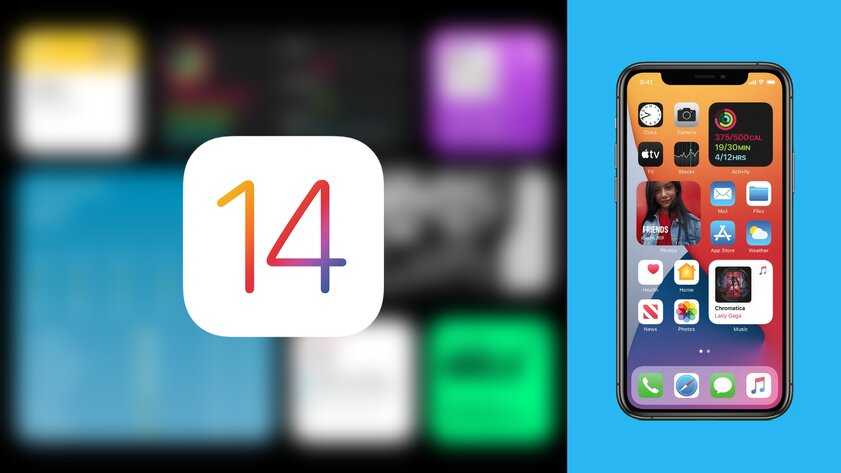 Поэтому было решено отказаться от Android и закрепить своё присутствие в экосистеме Apple переходом на Айфон. Так моим основным смартфоном стал iPhone 12 и пробыл в этом звании аккурат до июля, пока я не вернулся на китайский Honor View 20, который когда-то оставил ради него. Сейчас подробно расскажу, почему.
Поэтому было решено отказаться от Android и закрепить своё присутствие в экосистеме Apple переходом на Айфон. Так моим основным смартфоном стал iPhone 12 и пробыл в этом звании аккурат до июля, пока я не вернулся на китайский Honor View 20, который когда-то оставил ради него. Сейчас подробно расскажу, почему.
iPhone — хороший смартфон, но в российских реалиях даже дешёвый китаец оказался выигрышнее
❗️ПОДПИШИСЬ НА НАШ ЯНДЕКС.ДЗЕН, ЧТОБЫ ЧИТАТЬ ИНТЕРЕСНЫЕ СТАТЬИ, КОТОРЫЕ НЕ ВЫХОДЯТ НА САЙТЕ
Давайте сразу начистоту. С Андроида на Айфон я не бежал. Претензий к нему у меня не было, однако решение о возврате мне далось непросто. Всё-таки почти за два, если не ошибаюсь, года я очень привык к iOS с её интерфейсными особенностями, настройками и сервисами, которых нет на Android. Однако фактические ограничения iOS, которых в последнее время становится всё больше и больше, буквально вынудили меня поступиться привычкой.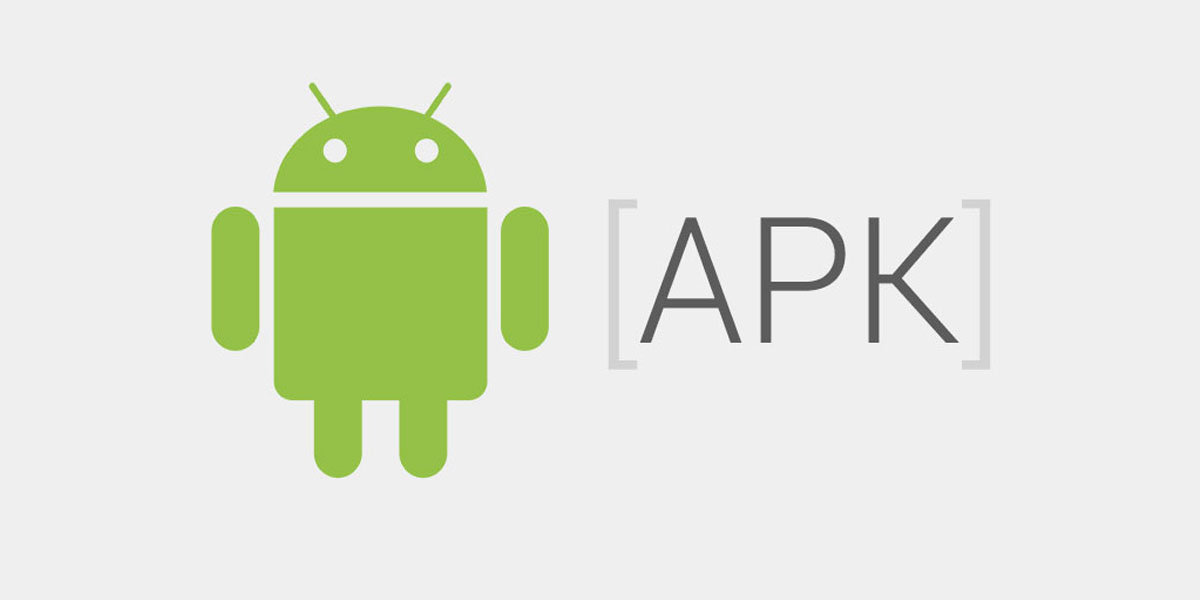
Чем Android лучше iOS
Apple сама вынудила меня уйти на Android, и одна из причин — отключение Apple Pay
Не сразу. Более того, я даже не могу выделить какую-то причину перехода в качестве основной. Они просто навалились на меня тяжёлым грузом, и, когда он стал невыносимым, я ушёл. Вот эти причины:
Отключение Apple Pay. Поскольку на iOS это был единственный сервис бесконтактной оплаты, пользоваться Айфоном стало не так удобно. За всё время существования таких сервисов я отвык носить с собой карту и тем более наличность. Из-за этого я неоднократно только на кассе ловил себя на том, что мне банально нечем оплатить полную корзину товаров, которые я набрал.
На Android таких проблем нет. Даже мой старенький Honor View 20 поддерживает NFC и Mir Pay, благодаря чему я привязал к нему несколько своих банковских карт, которые перевыпустил под российской платёжной системой, и теперь плачу без ограничений. Конечно, можно было продолжить платить картой или QR-кодом, но это, как ни крути, компромисс.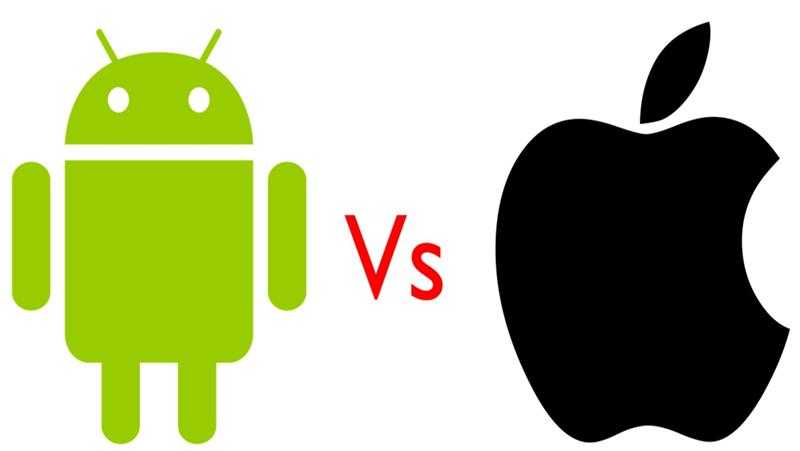
Удаление приложений. Да, и Apple, и Google удалили из своих магазинов множество приложений от российских разработчиков, попавших под санкций. Сильнее всего был затронут финансовый сектор. Но если на Android можно скачать все банковские клиенты, которых больше нет в Google Play, то на iOS такой возможности в принципе нет. Всё, что там доступно, — это веб-версии утерянных приложений.
❗️У НАС ЕСТЬ КЛАССНЫЙ ЧАТИК В ТЕЛЕГРАМЕ - ПОДКЛЮЧАЙСЯ, ТАМ ТЕБЕ ОТВЕТЯТ НА ЛЮБЫЕ ВОПРОСЫ ОБ АНДРОИД И НЕ ТОЛЬКО
Но окончательно меня добило отсутствие обновлений. Когда неделю назад Сбербанк Онлайн для Android получил новую версию, а версия для iOS по понятным причинам не получила, я задумался: доколе? Ведь пройдёт время, и приложение на моём iPhone либо безбожно устареет и его отключит сам Сбер, либо Apple сделает так, что им станет просто нереально пользоваться.
Отключение платежей в App Store. Я уже давно не покупаю приложения для iPhone, потому что и так имею весь необходимый софт.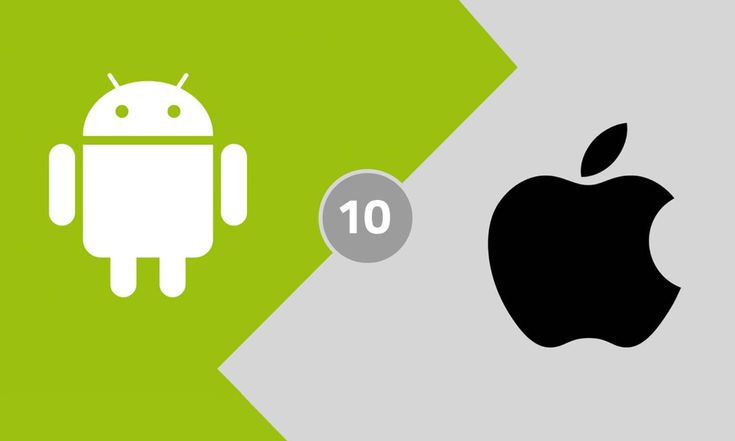 Поэтому всё, на что я трачу сейчас деньги, — это на оплату подписки iCloud. Конечно, у меня есть и другие подписки, но благо их я могу оплатить напрямую. А вот за облако можно платить только со счёта Apple ID, чего я делать больше не могу.
Поэтому всё, на что я трачу сейчас деньги, — это на оплату подписки iCloud. Конечно, у меня есть и другие подписки, но благо их я могу оплатить напрямую. А вот за облако можно платить только со счёта Apple ID, чего я делать больше не могу.
Всё дело в ограничениях на пополнение баланса. Apple отключила карточки Мир, перестала принимать платежи через Qiwi и даже лишила абонентов многих операторов пополнять Apple ID с номера телефона, оставив только МТС и Билайн. Но ни тем, ни другим я не пользуюсь. Поэтому в какой-то момент стало понятно, что iCloud я оплатить просто не смогу. А без него iPhone не сможет сохранить резервную копию. В Google Play, конечно, действуют те же ограничения, но Huawei не чинит препятствий для оплаты, так что сохранять бэкапы на Хоноре я всё ещё могу.
Сравнение iPhone и Android
Android имеет множество преимуществ перед iOS. Особенно сейчас
Переход на Android дался мне несложно. Я запросто перекинул все свои данные с помощью фирменного приложения Huawei, установил нужные мне приложения, обновил банковские клиенты и оплатил подписку на облако.
Стало ли хуже? Ну, первое время, конечно, было не так удобно, потому почти за два года на iOS я сильно отвык от Android. Но спустя всего пару дней я приноровился к старой новой операционке, вспомнил все фишки интерфейса EMUI и мне даже стало нравиться.
Несмотря на то, что моему Хонору уже больше трёх лет, он оказался довольно шустрым и удобным. Нет, я серьёзно. Его аккумулятор, кажется, совершенно не износился, потому что скорость работы смартфона ничуть не пострадала.
❗️ПОДПИСЫВАЙСЯ НА ТЕЛЕГРАМ-КАНАЛ СУНДУК АЛИБАБЫ И ПОКУПАЙ ТОЛЬКО ЛУЧШИЕ ТОВАРЫ С АЛИЭКСПРЕСС
А ведь Android оказался реально удобным. Вот лишь несколько функций, которые порадовали меня тут:
- Карты в память смартфона можно вносить с помощью NFC, просто прикладывая их к задней крышке;
- Жест «назад» можно выполнить свайпом как от левого, так и от правого края экрана;
- Для зарядки Honor View 20 заряжается от разъёма USB-C, что очень удобно, поскольку от него заряжаются все мои устройства.

Возможно, мне ещё предстоит оценить те неудобства, которые в своё время сподвигли меня перейти c Android на iOS. Однако сейчас я не испытываю никаких проблем или затруднений. Мне нравится, как работает мой дешёвый «китаец», а iPhone, видимо, придётся продать, пока он хоть на что-то годен.
Уйти с iPhone на Android стало еще проще. Это особенно важно для россиян
Android
iOS
Уйти с iPhone на Android стало еще проще. Это особенно важно для россиян
Олег Воронин
—
Компания Google расширила список устройств, которые поддерживаются официальньным приложением для миграции с iOS на Android. Об этом сообщает MacRumors.
Речь идет об официальном приложении от Google для iOS, которое называется «Переход на Android». Оно доступно в Apple App Store совершенно бесплатно и позволяет быстро перенести личные данные — фото, контакты, сообщения и приложения — с вашего старого iPhone на новенький Android-смартфон.
Оно доступно в Apple App Store совершенно бесплатно и позволяет быстро перенести личные данные — фото, контакты, сообщения и приложения — с вашего старого iPhone на новенький Android-смартфон.
Ранее приложение «Переход на Android» поддерживало лишь смартфоны Google Pixel. Теперь же Google расширяет список поддерживаемых устройств: перенести свои данных с iOS при помощи этого приложения смогут владельцы любых смартфонов под управлением Android 12 и новее. Для iPhone тоже есть ограничение: поддерживается iOS не ниже 12-й.
Чтобы перенести личные данные со смартфона на смартфон, можно воспользоваться беспроводной связью Wi-Fi, или же просто подключить два девайса друг к другу при помощи кабеля Lightning—USB-С. Смартфон предложит вам отметить нужные категории данных, после информация будет скопирована и распределена по нужным папкам.
С учетом текущей ситуации в России переход с iPhone на Android может оказаться не такой уж плохой идеей. В условиях санкций и ограничений Android предоставляет гораздо больше возможностей: например, ими всё еще можно платить в магазинах с использованием дебетовых карт РФ, а приложения российских банков под санкицями можно устанавливать прямо из APK-файлов.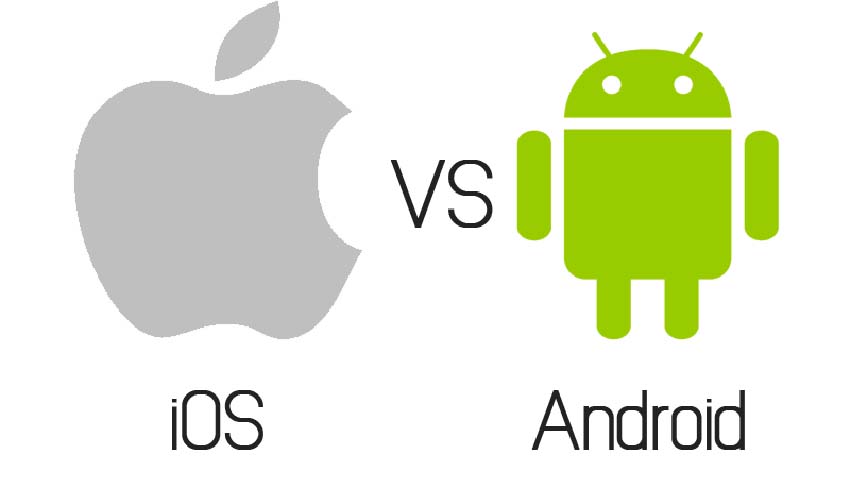
К слову, на iPhone тоже можно установить приложения, удаленные из App Store, но процесс будет несколько сложнее.
Кстати, у Apple есть похожее приложение «Переход на iOS», работающее в обратную сторону — оно помогает мигрировать с Android-смартфона на iPhone.
iGuides в Яндекс.Дзен — zen.yandex.ru/iguides.ru
iGuides в Telegram — t.me/igmedia
Источник:
MacRumors
Рекомендации
«Яндекс» сильно ухудшил условия подписки «Яндекс.Плюс»
Глава «Тинькофф» рассказал, что делать с долларами, чтобы не потерять сбережения
Российские банки массово отказываются брать у клиентов доллары, евро и другую валюту (ОБНОВЛЕНО)
- Плюс» отдают за гроши на AliExpress. Срочно забирайте»>
Подписку «Яндекс.Плюс» отдают за гроши на AliExpress. Срочно забирайте
Рекомендации
«Яндекс» сильно ухудшил условия подписки «Яндекс.Плюс»
Глава «Тинькофф» рассказал, что делать с долларами, чтобы не потерять сбережения
Российские банки массово отказываются брать у клиентов доллары, евро и другую валюту (ОБНОВЛЕНО)
Подписку «Яндекс.Плюс» отдают за гроши на AliExpress. Срочно забирайте
Читайте также
Россия
Интернет
Весь AliExpress подешевел для Россиян.
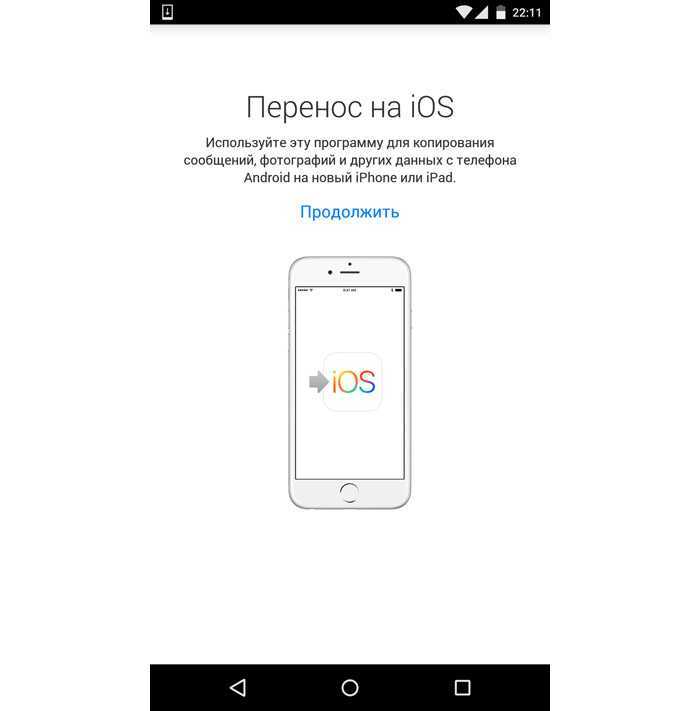 Спешите — это ненадолго
Спешите — это ненадолго
AliExpress
Россия
Где теперь ремонтировать устройства Apple?
Apple
Ремонт
Как перенести WatsApp с iPhone на Android?
Pedant.ru
г. Москва (м. Авиамоторная)
703 отзыва
Пожалуйста, звоните
перед визитом
Авиамоторная
Андроновка
Площадь Ильича
Шоссе Энтузиастов
ул. Авиамоторная, д. 12
Авиамоторная, д. 12
Как добраться?
Pedant.ru
г. Москва (м. Автозаводская)
1422 отзыва
Пожалуйста, звоните
перед визитом
Автозаводская
Дубровка
Технопарк
ул. Мастеркова, д. 4
Как добраться?
Выезд мастера Pedant.ru в Москве
Вызвать мастера
Ремонт на ваших глазах
за 15-30 мин. Без наценок.
Без наценок.
Приезжаем в назначенное время и место.
Ремонт на ваших глазах
за 15-30 мин. Без наценок.
Приезжаем в назначенное время и место.
Pedant.ru
г. Москва (м. Алексеевская)
1541 отзыв
Пожалуйста, звоните
перед визитом
Алексеевская
Рижская
пр-т Мира, д. 112А
Как добраться?
Pedant.ru
г. Москва (м. Алтуфьево)
437 отзывов
Пожалуйста, звоните
перед визитом
Алтуфьево
Алтуфьевское шоссе, д. 86, к. 1
86, к. 1
Как добраться?
Pedant.ru
г. Москва (м. Аннино)
289 отзывов
Пожалуйста, звоните
перед визитом
Аннино
Варшавское шоссе, д. 143А
ТЦ «Аннино»
Как добраться?
Pedant.ru
г. Москва (м. Аэропорт)
1369 отзывов
Пожалуйста, звоните
перед визитом
Аэропорт
Динамо
Ленинградский пр‑т, д.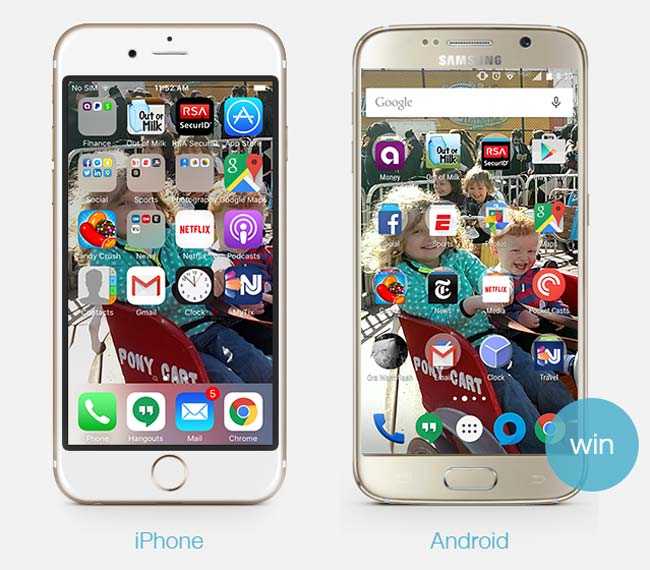 62
62
Как добраться?
Pedant.ru
г. Москва (м. Бабушкинская)
297 отзывов
Пожалуйста, звоните
перед визитом
Бабушкинская
ул. Менжинского, д. 36, ТЦ «Камп»
Как добраться?
Pedant.ru
г. Москва (м. Бауманская)
1006 отзывов
Пожалуйста, звоните
перед визитом
Бауманская
ул. Ладожская, д.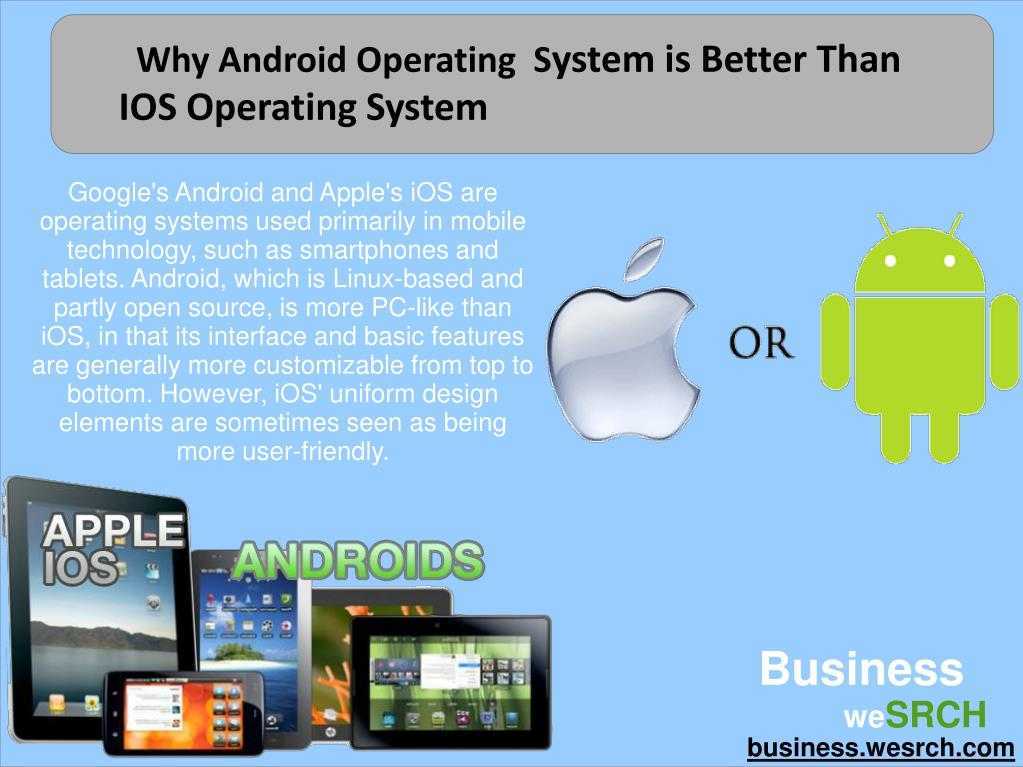 4/6, стр. 3
4/6, стр. 3
Как добраться?
Pedant.ru
г. Москва (м. Белорусская)
371 отзыв
Пожалуйста, звоните
перед визитом
Белорусская
Белорусская
2‑я Брестская ул., д. 43
Как добраться?
Pedant.ru
г. Москва (м. Беляево)
456 отзывов
Пожалуйста, звоните
перед визитом
Беляево
ул.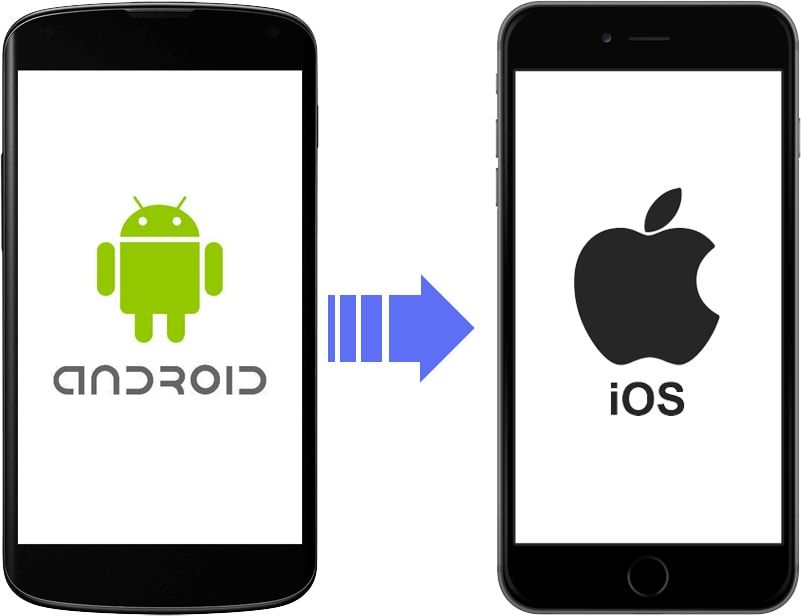 Миклухо-Маклая, д. 47А
Миклухо-Маклая, д. 47А
Как добраться?
Pedant.ru
г. Москва (м. Братиславская)
306 отзывов
Пожалуйста, звоните
перед визитом
Братиславская
ул. Братиславская, д. 12, стр. 1,
ТЦ «Братиславская Молл»
Как добраться?
Pedant.ru
г. Москва (м. Верхние Лихоборы)
334 отзыва
Пожалуйста, звоните
перед визитом
Верхние Лихоборы
Дмитровское шоссе, д. 73, стр. 1
73, стр. 1
Как добраться?
Pedant.ru
г. Москва (м. Водный стадион)
1205 отзывов
Пожалуйста, звоните
перед визитом
Водный стадион
Войковская
Речной вокзал
б‑р Кронштадский, д. 7
Как добраться?
Pedant.ru
г. Москва (м. Деловой центр)
353 отзыва
Пожалуйста, звоните
перед визитом
Деловой центр
Пресненская наб.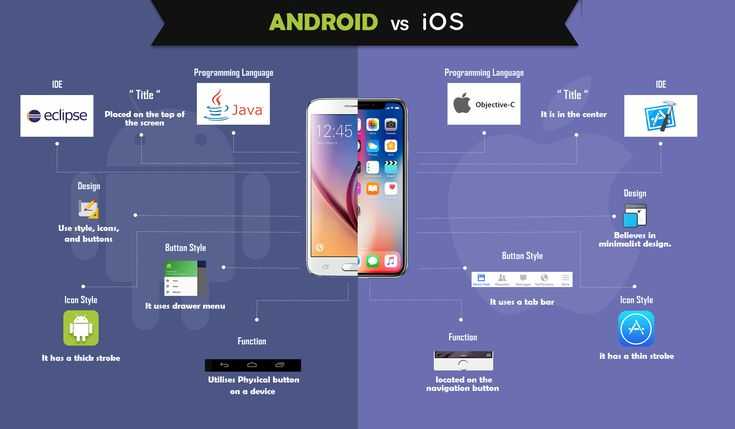 , д. 2,
, д. 2,
ТРЦ «Афимолл Сити»
Как добраться?
Pedant.ru
г. Москва (м. Дмитровская)
1377 отзывов
Пожалуйста, звоните
перед визитом
Дмитровская
Савёловская
Тимирязевская
ул. Бутырская, д. 86Б
Как добраться?
Pedant.ru
г. Москва (м. Домодедовская)
581 отзыв
Пожалуйста, звоните
перед визитом
Домодедовская
Ореховый бульвар, д.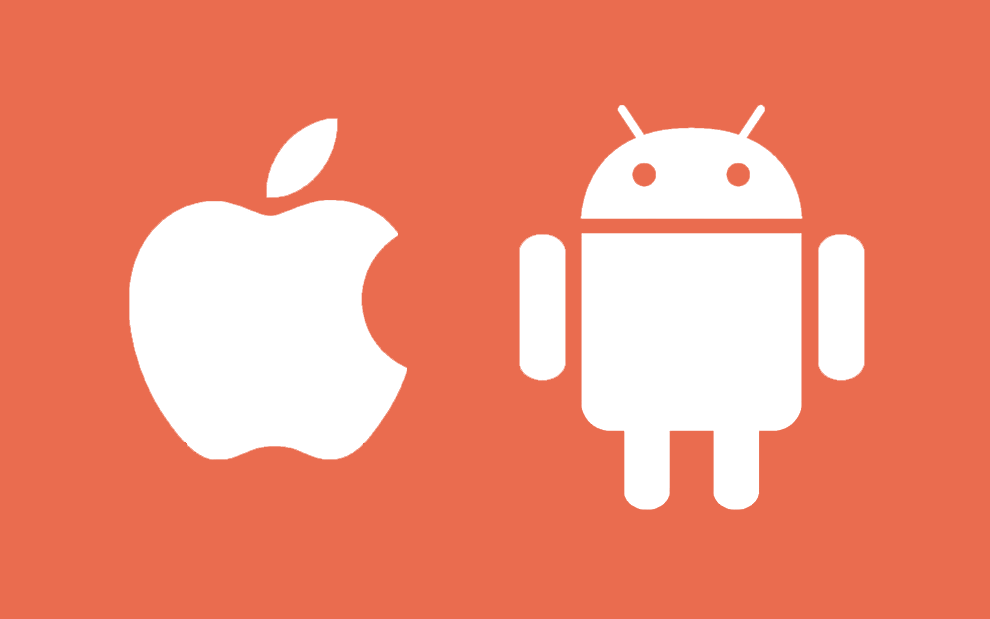 14с3А
14с3А
Как добраться?
Pedant.ru
г. Москва (м. Жулебино)
507 отзывов
Пожалуйста, звоните
перед визитом
Жулебино
ул. Генерала Кузнецова, д. 22
ТЦ «Миля»
Как добраться?
Pedant.ru
г. Москва (м. Кантемировская)
582 отзыва
Пожалуйста, звоните
перед визитом
Кантемировская
Каширская
Царицыно
Пролетарский пр‑т, д. 23А, ТЦ «Аркада»
23А, ТЦ «Аркада»
Как добраться?
Pedant.ru
г. Москва (м. Киевская)
206 отзывов
Пожалуйста, звоните
перед визитом
Киевская
Киевская
Киевская
ул. Большая Дорогомиловская, д. 1
Как добраться?
Pedant.ru
г. Москва (м. Коломенская)
194 отзыва
Пожалуйста, звоните
перед визитом
Коломенская
ул.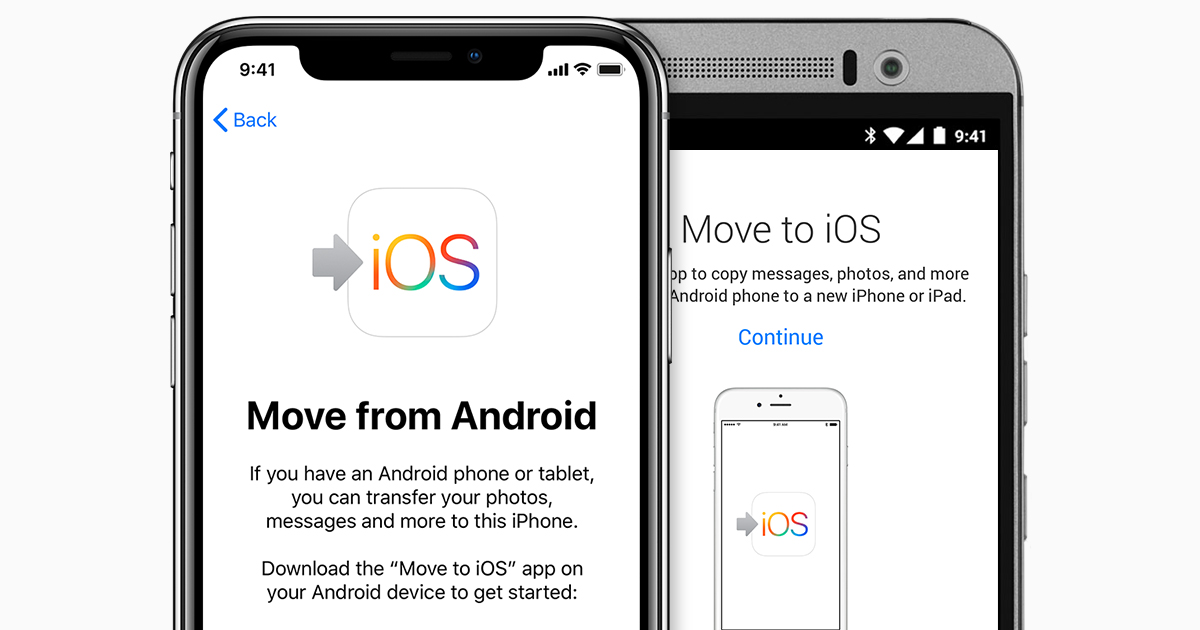 Новинки, д. 1
Новинки, д. 1
Как добраться?
Pedant.ru
г. Москва (м. Коньково)
1519 отзывов
Пожалуйста, звоните
перед визитом
Коньково
ул. Профсоюзная, д. 126, к. 2
ТЦ «Коньково Пассаж»
Как добраться?
Pedant.ru
г. Москва (м. Красносельская)
1189 отзывов
Пожалуйста, звоните
перед визитом
Красносельская
Комсомольская
ул.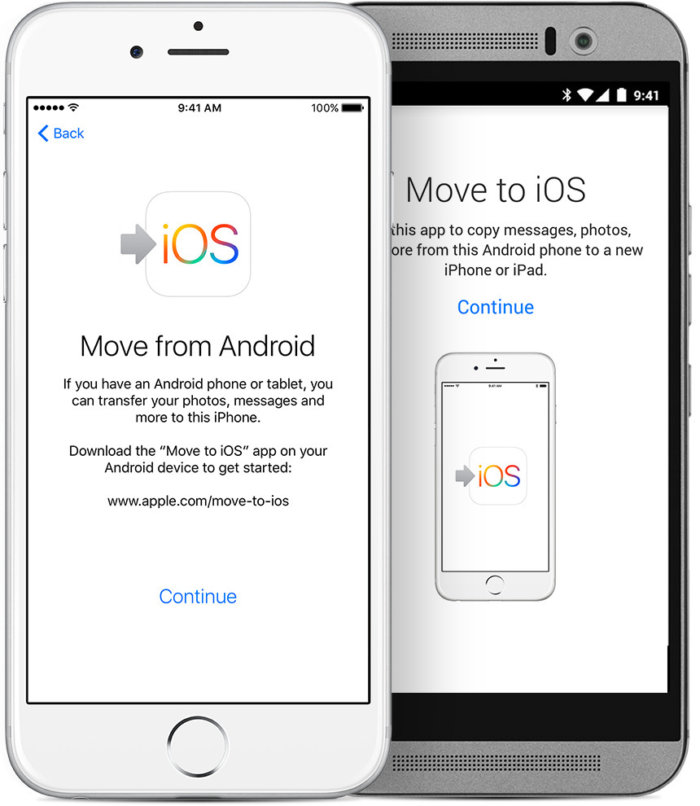 Верхняя Красносельская, д. 38/19, стр. 1
Верхняя Красносельская, д. 38/19, стр. 1
Как добраться?
Pedant.ru
г. Москва (м. Кузнецкий мост)
1408 отзывов
Пожалуйста, звоните
перед визитом
Кузнецкий мост
Лубянка
Театральная
ул. Рождественка, д. 6/9/20, стр. 1
Как добраться?
Pedant.ru
г. Москва (м. Кузьминки)
396 отзывов
Пожалуйста, звоните
перед визитом
Кузьминки
Волжская
Окская
ул. Зеленодольская, д. 35
Зеленодольская, д. 35
Как добраться?
Pedant.ru
г. Москва (м. Курская)
1587 отзывов
Пожалуйста, звоните
перед визитом
Курская
Бауманская
Площадь Ильича
Римская
Чкаловская
Нижний Сусальный пер., д. 5, стр.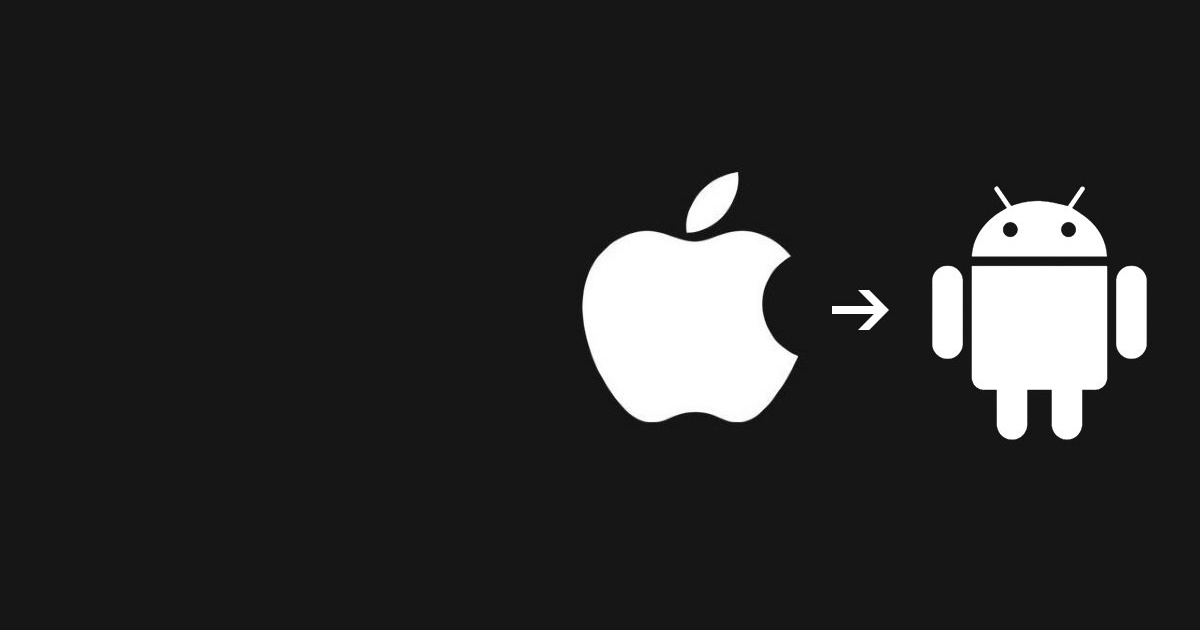 2
2
Как добраться?
Pedant.ru
г. Москва (м. Ленинский проспект)
611 отзывов
Пожалуйста, звоните
перед визитом
Ленинский проспект
Площадь Гагарина
Шаболовская
ул. Вавилова, д. 3, ТЦ «Гагаринский»
Как добраться?
Pedant.ru
г. Москва (м. Марксистская)
941 отзыв
Пожалуйста, звоните
перед визитом
Марксистская
Таганская
ул. Марксистская, д. 1, стр. 1
Марксистская, д. 1, стр. 1
Как добраться?
Pedant.ru
г. Москва (м. Нижегородская)
543 отзыва
Пожалуйста, звоните
перед визитом
Нижегородская
Рязанский пр-т, д. 2, к. 2
Как добраться?
Pedant.ru
г. Москва (м. Новослободская)
309 отзывов
Пожалуйста, звоните
перед визитом
Новослободская
Достоевская
Менделеевская
Весковский переулок, д. 6/39
6/39
Как добраться?
Pedant.ru
г. Москва (м. Октябрьское поле)
269 отзывов
Пожалуйста, звоните
перед визитом
Октябрьское Поле
Панфиловская
ул. Маршала Бирюзова, д. 16
Как добраться?
Pedant.ru
г. Москва (м. Павелецкая)
1689 отзывов
Пожалуйста, звоните
перед визитом
Добрынинская
Павелецкая
ул.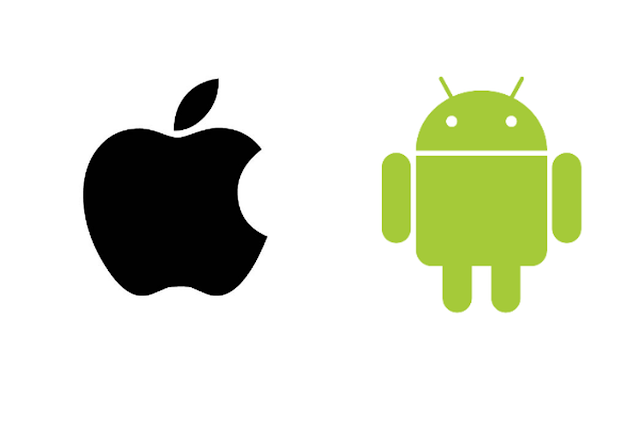 Кожевническая, д. 5
Кожевническая, д. 5
Как добраться?
Pedant.ru
г. Москва (м. Парк Культуры)
493 отзыва
Пожалуйста, звоните
перед визитом
Парк Культуры
Кропоткинская
Зубовский б‑р, д. 15, корп. 1
Как добраться?
Pedant.ru
г. Москва (м. Первомайская)
245 отзывов
Пожалуйста, звоните
перед визитом
Первомайская
ул.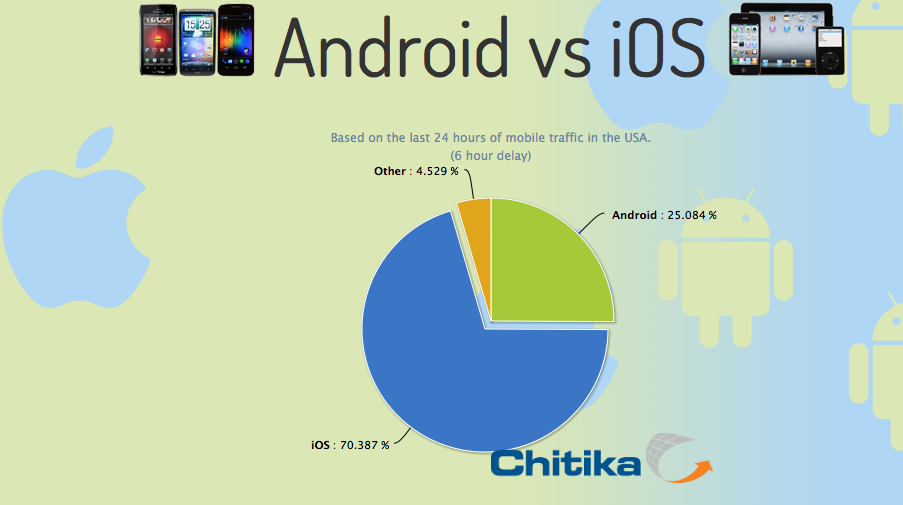 9‑ая Парковая, д. 27
9‑ая Парковая, д. 27
Как добраться?
Pedant.ru
г. Москва (м. Полежаевская)
846 отзывов
Пожалуйста, звоните
перед визитом
Полежаевская
Хорошёвская
Хорошевское шоссе, д. 35, к. 1
Как добраться?
Pedant.ru
г. Москва (м. Проспект Вернадского)
916 отзывов
Пожалуйста, звоните
перед визитом
Проспект Вернадского
пр-т Вернадского, д.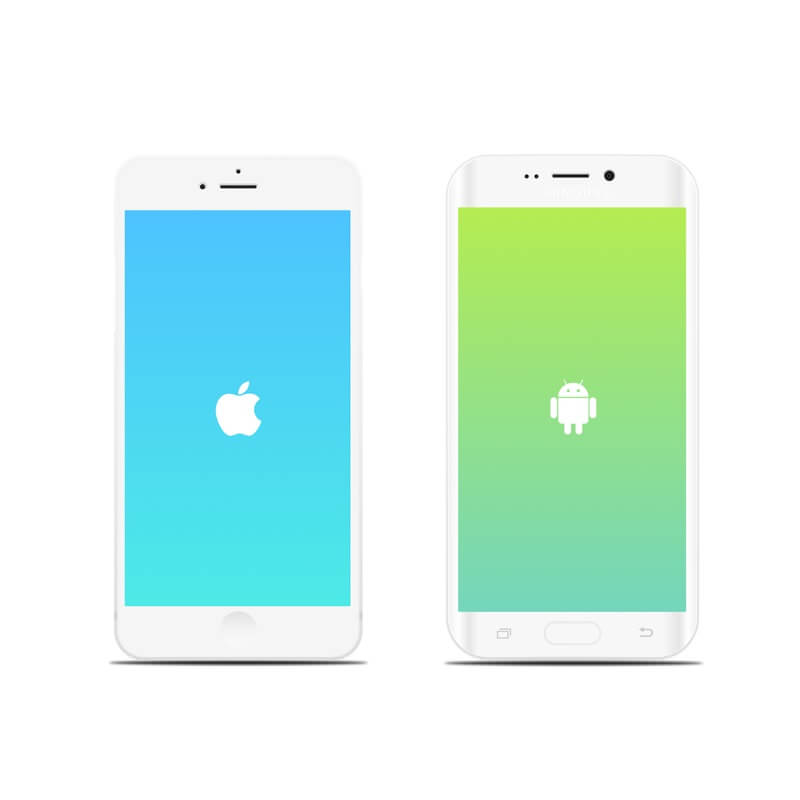 14А
14А
Как добраться?
Pedant.ru
г. Москва (м. Пятницкое шоссе)
405 отзывов
Пожалуйста, звоните
перед визитом
Пятницкое шоссе
ул. Пятницкое шоссе, д. 39
ТЦ «Мандарин»
Как добраться?
Pedant.ru
г. Москва (м. Рассказовка)
423 отзыва
Пожалуйста, звоните
перед визитом
Рассказовка
ул.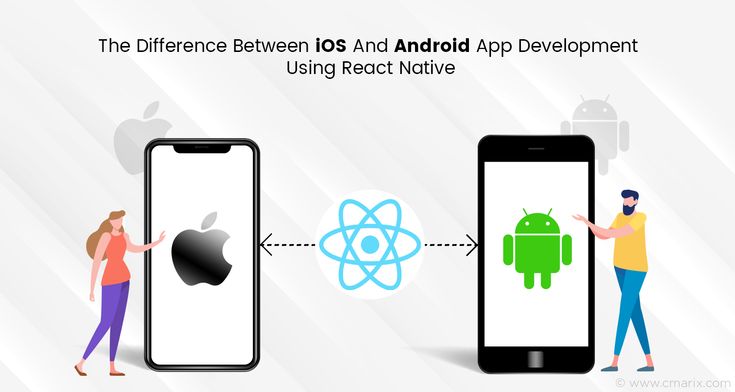 Анны Ахматовой, д. 11, к. 1
Анны Ахматовой, д. 11, к. 1
Как добраться?
Pedant.ru
г. Москва (м. Рязанский проспект)
699 отзывов
Пожалуйста, звоните
перед визитом
Рязанский проспект
Окская
Рязанский пр‑т, д. 46, ТЦ “Мебель”
Как добраться?
Pedant.ru
г. Москва (м. Саларьево)
506 отзывов
Пожалуйста, звоните
перед визитом
Саларьево
Киевское шоссе, 23-й километр, д. 1
1
ТРЦ «Саларис»
Как добраться?
Pedant.ru
г. Москва (м. Севастопольская)
867 отзывов
Пожалуйста, звоните
перед визитом
Севастопольская
Каховская
Нахимовский проспект
Чертановская
ул. Азовская, д. 24, к. 2
Как добраться?
Pedant.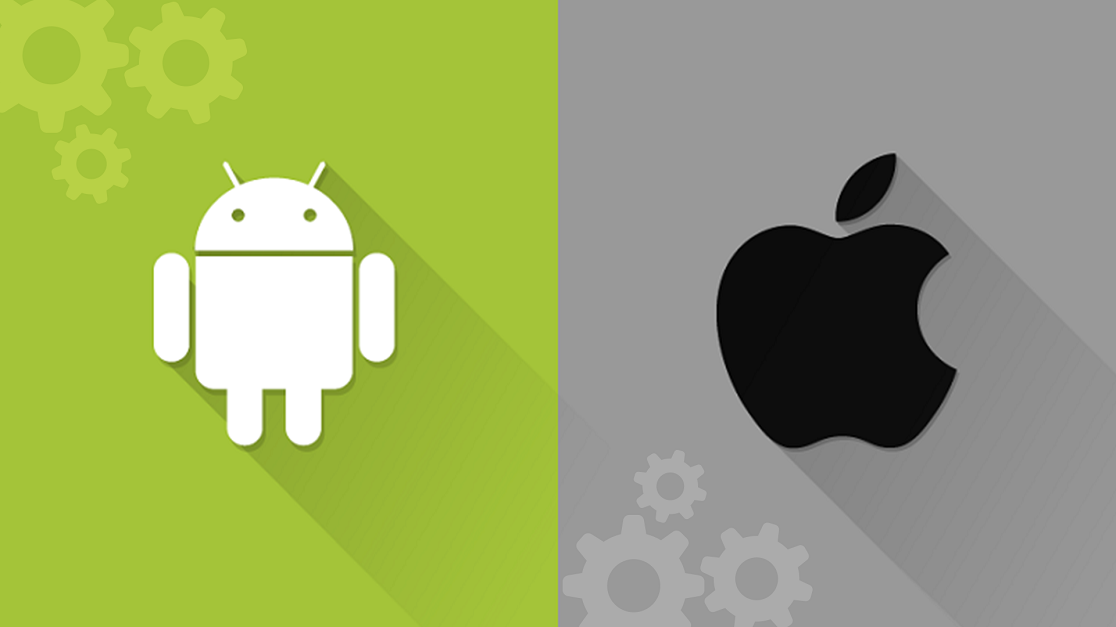 ru
ru
г. Москва (м. Серпуховская)
693 отзыва
Пожалуйста, звоните
перед визитом
Добрынинская
Серпуховская
ул. Б. Серпуховская, д. 8/7, стр. 2
Как добраться?
Pedant.ru
г. Москва (м. Смоленская)
408 отзывов
Пожалуйста, звоните
перед визитом
Смоленская
ул. Арбат, д. 54/2
54/2
Как добраться?
Pedant.ru
г. Москва (м. Спортивная)
194 отзыва
Пожалуйста, звоните
перед визитом
Спортивная
Лужники
ул. 10‑летия Октября, д. 13
Как добраться?
Pedant.ru
г. Москва (м. Сходненская)
203 отзыва
Пожалуйста, звоните
перед визитом
Сходненская
ул.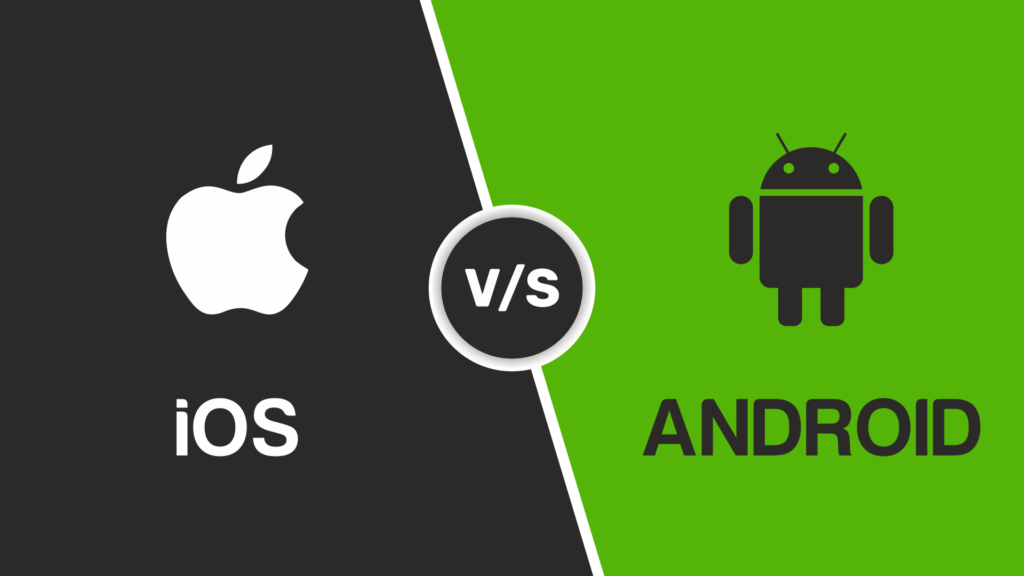 Сходненская, д. 37
Сходненская, д. 37
Как добраться?
Pedant.ru
г. Москва (м. Теплый стан)
752 отзыва
Пожалуйста, звоните
перед визитом
Тёплый Стан
Коньково
Ясенево
ул. Профсоюзная, д. 129А, ТЦ «Принц Плаза»
Как добраться?
Pedant.ru
г. Москва (м. Третьяковская)
736 отзывов
Пожалуйста, звоните
перед визитом
Третьяковская
Новокузнецкая
Климентовский пер. , д. 12, стр. 1
, д. 12, стр. 1
Как добраться?
Pedant.ru
г. Москва (м. Улица Дмитриевского)
1065 отзывов
Пожалуйста, звоните
перед визитом
Улица Дмитриевского
Косино
Лухмановская
ул. Святоозерская, д. 1А, ТЦ «Косино Парк»
Как добраться?
Pedant.ru
г. Москва (м. Ховрино)
407 отзывов
Пожалуйста, звоните
перед визитом
Ховрино
ул.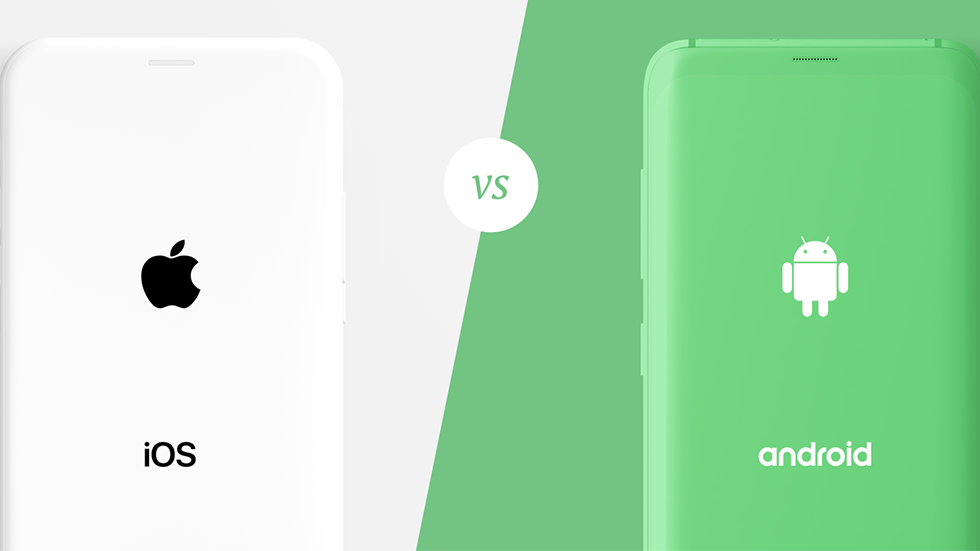 Дыбенко, д. 7/1
Дыбенко, д. 7/1
Как добраться?
Pedant.ru
г. Москва (м. Цветной бульвар)
281 отзыв
Пожалуйста, звоните
перед визитом
Цветной бульвар
Трубная
Цветной бульвар, д. 23, стр. 1
Как добраться?
Pedant.ru
г. Москва (м. ЦСКА)
456 отзывов
Пожалуйста, звоните
перед визитом
Ходынский бульвар, д. 4
4
ТРЦ «Авиапарк»
Как добраться?
Pedant.ru
г. Москва (м. Чеховская)
321 отзыв
Пожалуйста, звоните
перед визитом
Чеховская
Пушкинская
Тверская
Страстной бульвар, д. 4, стр. 1
Как добраться?
Pedant.ru
г. Москва (м. Чистые пруды)
863 отзыва
Пожалуйста, звоните
перед визитом
Чистые пруды
Сретенский бульвар
Тургеневская
ул.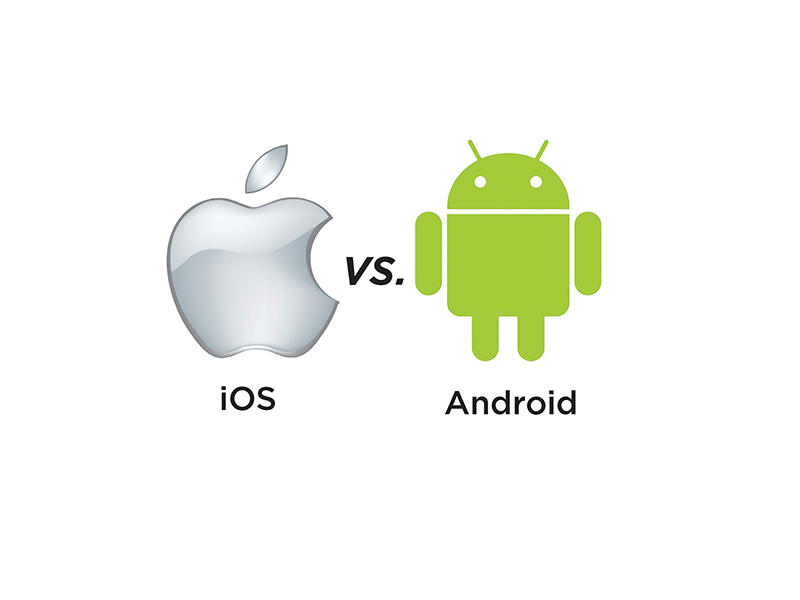 Мясницкая, д. 30/1/2с2
Мясницкая, д. 30/1/2с2
Как добраться?
Pedant.ru
г. Москва (м. Щелковская)
289 отзывов
Пожалуйста, звоните
перед визитом
Щёлковская
ул. Уральская, д. 1
Как добраться?
Pedant.ru
г. Москва (м. Электрозаводская)
1415 отзывов
Пожалуйста, звоните
перед визитом
Электрозаводская
Бауманская
Лефортово
Семеновская
ул. Большая Семёновская, д. 17А
Большая Семёновская, д. 17А
Как добраться?
Pedant.ru
г. Москва (м. Юго-Западная)
182 отзыва
Пожалуйста, звоните
перед визитом
Юго-Западная
пр‑т Вернадского, д. 86А,
ТРЦ «Avenue Southwest»
Как добраться?
Pedant.ru
г. Зеленоград (ТРЦ «Zeленопарк»)
230 отзывов
Пожалуйста, звоните
перед визитом
р. п. Ржавки, 2-й мкрн, стр. 20
Как добраться?
Pedant. ru
ru
г. Зеленоград (ТЦ «Столица»)
196 отзывов
Пожалуйста, звоните
перед визитом
корпус 2309А
Как добраться?
Pedant.ru
г. Королев (ТЦ «Ковчег»)
303 отзыва
Пожалуйста, звоните
перед визитом
пр-т Королева, д. 6Г, ТЦ «Ковчег»
Как добраться?
Pedant.ru
г. Люберцы (ТЦ «Косино-Парк»)
468 отзывов
Пожалуйста, звоните
перед визитом
ул. Святоозерская, д. 1А,
1А,
ТЦ «Косино‑Парк»
Как добраться?
Pedant.ru
г. Мытищи (ТК «Фрегат»)
223 отзыва
Пожалуйста, звоните
перед визитом
Олимпийский пр-т, д. 13, стр. 1
ТК «Фрегат»
Как добраться?
Pedant.ru
г. Ногинск (ост. «Вокзал Ногинск»)
697 отзывов
Пожалуйста, звоните
перед визитом
пл. Привокзальная
ул. Соборная, пав. 2
Как добраться?
Проконсультируем прямо сейчас
Мы онлайн в наших сообществах
Pedant.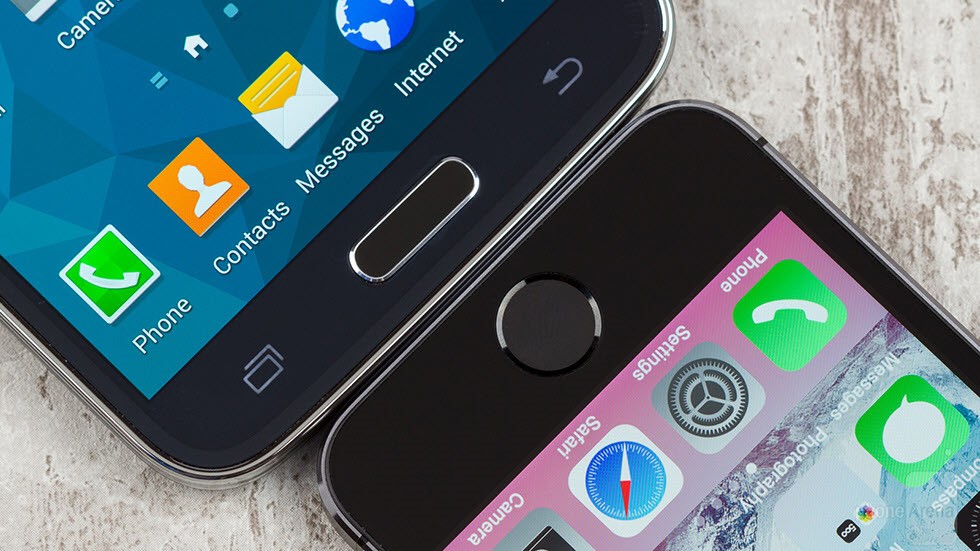 ru
ru
г. Пушкино (напротив ТЦ «Победа»)
142 отзыва
Пожалуйста, звоните
перед визитом
Советская пл., д. 4/12
Как добраться?
Pedant.ru
г. Реутов (м. Новокосино)
714 отзывов
Пожалуйста, звоните
перед визитом
Новокосино
Новогиреево
Перово
ул. Октября вл. 10
Как добраться?
Pedant. ru
ru
г. Щелково («Китайская стена»)
336 отзывов
Пожалуйста, звоните
перед визитом
ул. Талсинская, д. 2
Как добраться?
Полгода с iPhone 12: опыт заядлого пользователя Android
Со смартфонами я познакомился в те далёкие годы, когда даже само это понятие ещё не вошло в обиход массового пользователя. На дворе стоял 2006 год, и моим первым «умным» мобильным устройством стала Nokia 6630 на Symbian OS. Благодаря широким на тот момент возможностям гаджета, уже тогда я принял концепцию, согласно которой смартфон, по своей сути, является пусть и не полноценной, но карманной заменой ПК.
Годы шли, технологии не стояли на месте, и Symbian из-за ошибок менеджмента Nokia уступила пальму первенства на тот момент молодой, но очень перспективной операционной системе Android от Google. Целое десятилетие, пользуясь смартфонами на этой платформе, я практически не обращал внимания на iPhone, так как знал об ограничениях iOS, которые меня изначально не устраивали.
Но и Apple не стоит на месте. Развивая своё мобильное направление, компания вносит всё больше новшеств и улучшений в ОС, прибавляющих функциональности её устройствам. В последнее время я стал замечать, что всё больше моих друзей и знакомых, пользовавшихся ранее «андроидами», купили себе iPhone и остались довольны, не желая в дальнейшем менять их на смартфоны других компаний.
Конечно, такое положение дел не осталось без моего внимания, и мне захотелось узнать, насколько сегодня iOS хороша для повседневного использования.
В качестве тестового устройства я выбрал iPhone 12 (256 ГБ) в исполнении (PRODUCT)RED и использовал его ежедневно более полугода. И сейчас настало время поделиться своими впечатлениями как от этого смартфона, так и от операционной системы Apple.
Первое впечатление
I. Комплектация и внешний вид
Этот материал не является обзором iPhone или iOS, однако по своей собственной традиции я не могу пройти мимо комплектации смартфона. С выходом 12-й линейки притчей во языцех стали разговоры об отсутствии зарядного устройства в коробке, мол, это решение Apple продиктовано стремлением компании сократить углеродный след.
При этом в комплекте оставили документацию, наклейку (одну вместо двух ранее), подложку для скрепки, картонную упаковку для них, а также толстую транспортировочную плёнку на экране. Думая об экологических последствиях, Apple могла бы избавиться и от этой «макулатуры», тем более что в отличие от адаптера питания никакой полезности для конечного пользователя она не несёт.
Впрочем, оставим эти споры борцам за чистоту окружающей среды и любителям богатой комплектации, а сами перейдём непосредственно к смартфону.
К чему однозначно нет никаких нареканий — к качеству сборки iPhone. Ничего не скрипит, не люфтит, все детали плотно подогнаны друг к другу. Особенно мне нравится дизайн 12-й линейки с прямоугольными краями — «обмылки» давно приелись. Единственное, к чему у меня есть небольшая претензия — наличие «чёлки», но к ней в процессе использования привыкаешь.
Отдельно отмечу MagSafe — технологию, аналогов которой нет ни у кого из конкурентов. Думаю, в перспективе у неё будет больше возможностей для применения, я же пока её использую для крепления оригинального чехла-бумажника.
За полгода чехол-бумажник немного потрепался
II. Операционная система
Первое, на что обращаешь внимание при запуске iPhone, это плавность оболочки. Да, многочисленные фанаты iOS не врут: какие бы мощные процессоры и видеоускорители не были бы в Android-смартфоне, аналогичную плавность замечаешь разве только у OnePlus с фирменной оболочкой Oxygen или у гаджетов с частотой экрана 90 Гц и выше.
Сама по себе iOS выглядит аккуратно — без лишних элементов и с красивой анимацией. На фоне Android-смартфонов некоторых производителей, перегружающих устройство элементами интерфейса, рекламой и кучей предустановленного ПО, лаконичность списка встроенных приложений в iPhone оставляет только приятные впечатления.
Жестовое управление довольно удобное, особенно, если к нему привыкнуть. По крайней мере, оно работает гораздо лучше и безошибочнее, чем в некоторых оболочках Android, и ощущается намного плавнее. При этом часть действий сосредоточена в верхней части экрана, что несколько огорчает, так как приходится слишком далеко тянуться пальцем.
Более того, управлять смартфоном одной рукой иногда бывает проблематично, так как «возврат» осуществляется свайпом от левого края экрана. Всё бы ничего, но этот жест может не работать в некоторых приложениях, из-за чего приходится тянуться в верхний левый угол к соответствующей кнопке.
С регистрацией аккаунта Apple у опытного пользователя проблем не возникнет — здесь всё аналогично Android. Однако в iOS своеобразный магазин приложений, в котором своё намерение установить даже бесплатное ПО необходимо подтверждать биометрией или вводом кода разблокировки. Единственное, что упрощает жизнь, это возможность отключить идентификацию при скачивании приложений на 15 минут после первого сканирования.
Ещё одним неудобством стала реклама аналогичных сервисов при поиске нужного приложения. Она находится в первой строке выдачи и выделяется фоном, поэтому сразу бросается в глаза. Из-за этого я несколько раз по невнимательности устанавливал не те программы, которые мне нужны были изначально.
Касаемо медиа, мне очень понравилось звучание встроенных стереодинамиков. Оно в iPhone 12 насыщенное, с глубокими и чистыми басами. Камера из разряда «достал — сфотографировал — получил достойный снимок» также оставила положительные впечатления. То же самое могу сказать и про вибрацию Taptic Engine.
Экспиеренс при ежедневном использовании
I. Кастомизация
Перед тем, как пользоваться новым устройством, я предпочитаю его настроить под себя. Например, я терпеть не могу функцию автояркости, так как нравится выставлять нужные мне значения вручную. Однако, чтобы её отключить в iOS, необходимо залезть в глубокие дебри настроек. А вот автоповорот дисплея на iPhone 12 я отключать не стал: если на Android-устройствах функция реагирует уж больно агрессивно, то на iOS возникает гораздо меньше ошибочных поворотов.
Организация рабочего стола ничем не отличается от конкурентов — иконки приложений можно расставить в нужном порядке и рассортировать по папкам. В iOS относительно недавно появились виджеты. Они здесь более аккуратные, но далеко не весь сторонний софт их поддерживает.
Они здесь более аккуратные, но далеко не весь сторонний софт их поддерживает.
Очень понравилась «Библиотека приложений», расположенная в крайней правой вкладке. Там иногда бывает проще найти нужное приложение, чем на рабочем столе. Но и эта возможность имеет свои минусы — иконки невозможно отсортировать по категориям на свой вкус.
Настоящую же боль я испытал во время установки собственного рингтона и звука уведомления. Через сам смартфон можно выбрать только стандартные мелодии или загрузить платно из iTunes Store. Если захочется бесплатно, то придётся воспользоваться компьютером и iTunes (в случае с Windows) или Finder (в случае с macOS), а также предварительно сконвертировать нужный файл в формат m4a.
На мой взгляд, столь сложный процесс установки рингтонов лишает пользователей iPhone индивидуальности. У меня не раз возникала ситуация, когда в компании сразу несколько человек реагировали на уведомление, так как у них установлен одинаковый стандартный звук.
Реализация тёмной темы выполнена по высшему разряду. Ни в одном приложении я не наблюдал несовместимости, когда, например, остаётся чёрный шрифт на чёрном фоне, что приводит к нечитаемости текста. Или, как у меня бывало на устройствах с MIUI, картинка с белым фоном отображает чёрный цвет.
Ни в одном приложении я не наблюдал несовместимости, когда, например, остаётся чёрный шрифт на чёрном фоне, что приводит к нечитаемости текста. Или, как у меня бывало на устройствах с MIUI, картинка с белым фоном отображает чёрный цвет.
Каких-либо других тем в iOS не предусмотрено, можно лишь поменять обои рабочего стола. Также, c 14-й версии системы появилась возможность изменить иконки приложений. Но реализовано всё очень неудобно — каждую иконку необходимо менять вручную через приложение «Команды».
Кстати, это достаточно интересный сервис, через который можно настроить активацию чего-либо после определённого действия. Но из всех возможных сценариев использования «Команд» я взял на вооружение только озвучку фразой подключения или отключения зарядки.
В «Быстрых командах», как и в самой iOS, есть множество скрытых функций, которые без каких-либо инструкций из интернета найти практически невозможно. Поэтому, любители настраивать всё под себя, готовьте ведро кофе и вперёд изучать гайды. Часть возможностей можно подсмотреть из статей моего коллеги Кирилла Сергеева:
Часть возможностей можно подсмотреть из статей моего коллеги Кирилла Сергеева:
- 10 «секретных» фишек iPhone и iOS — часть 1;
- 10 «секретных» фишек iPhone и iOS — часть 2;
- 10 «секретных» фишек iPhone и iOS — часть 3;
- Пять настроек iOS, до которых не доходили руки;
- Неочевидные, но полезные фишки iOS 14, о которых стоит знать.
II. Экосистема приложений
Как уже упоминалось выше, iOS «из коробки» не перегружена лишними приложениями. Однако предустановленный минимум уже позволяет полноценно использовать iPhone, особенно внутри экосистемы Apple.
Присутствуют фирменные сервисы вроде Apple Music и Apple TV+, которые, к сожалению, имеют только платный контент по подписке. Насчёт стандартных программ вроде календаря, погоды, заметок — мне не к чему придраться, чего не скажешь про некоторые другие приложения.
Прежде всего, удивило приложение «Телефон» — оно родом будто из 2010 года. Интерфейс, как и его возможности, оставляют желать лучшего. Список контактов представляет собой просто перечень строчек с именами и фамилиями, а фотографии абонентов при звонке отображаются в маленьком кружке. Особенно заметна «отсталость» звонилки на iOS в сравнении с функциональностью аналогичного приложения в Android.
Список контактов представляет собой просто перечень строчек с именами и фамилиями, а фотографии абонентов при звонке отображаются в маленьком кружке. Особенно заметна «отсталость» звонилки на iOS в сравнении с функциональностью аналогичного приложения в Android.
Галерея складывает все изображения и видео в единую медиатеку, при этом есть возможность просмотра контента по папкам, датам, людям, местам, а также по типу медиафайлов. Однако абсолютно все картинки и видеоролики синхронизируются в облако, быстро забивая «облачную» память ненужными скриншотами и загруженными изображениями.
Ещё из плюсов встроенной галереи — здесь имеется встроенный редактор не только фотографий, но и видео. Он позволяет отредактировать длину ролика, скорость воспроизведения, определить место начала и конца замедления в слоу-мо и многое другое. Очень полезный инструмент начинающим «тиктокерам» и «мамкиным ютуберам».
Safari — удобный браузер, практически не уступающий Google Chrome. Большую часть времени сёрфинга в интернете я проводил именно через встроенное приложение, используя Chrome только в редких случаях.
Встроенная клавиатура, несмотря на её лаконичность и удобство, всё ещё не умеет печатать на русском свайпами. Кроме того, у меня возникали трудности с установкой курсора в нужном месте для исправления неправильно напечатанного слова.
Apple Maps для меня оказались неудобны, так как не отображают номера домов — пришлось установить карты от Google и Яндекса. Siri, как голосовой помощник, показался бестолковым, так как не знает ответов на большинство моих запросов, отправляя поискать их в Сети.
Также я обратил внимание, что в iOS часть параметров приложений находится в настройках системы. На мой взгляд, довольно спорное решение. Например, выставить некоторые параметры съёмки в самой «Камере» не выйдет — нужно лезть в «Настройки», совершая пару-тройку лишних действий.
iOS обладает огромным количеством стороннего софта, доступного через App Store и… И всё. Apple не позволяет устанавливать программы, не прошедшие модерацию компании. То есть в iOS полностью отсутствует возможность загрузки приложений не из App Store, включая инсталляцию через установочный файл. В этом плане не так много свободы выбора как на Android, но с другой стороны, значительно меньше риска подхватить какой-либо вирус или троян.
В этом плане не так много свободы выбора как на Android, но с другой стороны, значительно меньше риска подхватить какой-либо вирус или троян.
В iOS присутствуют уведомления от приложений, но их реализация оставляет желать лучшего. Они зачастую сохраняются даже после просмотра сообщений в приложении, превращая «Центр уведомлений» в свалку. Кроме того, всплывающие поверх приложений уведомления скрываются жестом снизу вверх, а движение влево-вправо запускает приложение. После Android пришлось к этому долго привыкать.
Вместе с тем, в iOS присутствует полезная фишка в виде ссылки в левом верхнем углу, которая позволяет быстро вернуться к предыдущему приложению после запуска программы из всплывающего уведомления.
III. Взаимодействие с файлами
iOS имеет закрытую файловую систему, накладывающую ограничения по использованию iPhone в качестве накопителя. Доступ к системным файлам и папкам также отсутствует.
При этом пользователь может создавать собственные каталоги для хранения файлов. В стандартном приложении «Файлы» можно также подключиться к iCloud и Google-диску.
В стандартном приложении «Файлы» можно также подключиться к iCloud и Google-диску.
Смартфон штатно подключается к Windows-ПК в режиме PTP, в котором доступен только обмен изображениями. В связи с этим возникают трудности, чтобы перенести в iPhone разные файлы, например, документы или книги. Приходится использовать iTunes.
Как раз такие ограничения мне и не позволяют использовать iPhone в качестве мобильной замены ПК.
IV. Прочее
Отмечу практически безотказную работу Apple Pay, которая ни разу меня не подводила. При использовании аналогичной возможности на Android-смартфонах, то и дело приходилось по нескольку раз прикладывать телефон к терминалу. С чем это связано, мне непонятно.
Крайне стабильно и точно работает Face ID. Только из-за этой технологии я готов простить устройству пресловутую «чёлку», так как именно в ней находятся все необходимые датчики. Определение лица работает даже в полной темноте, и при этом практически мгновенно.
Однако саму работу iOS абсолютно безглючной не назовёшь. Да, багов чуть поменьше, чем на некоторых оболочках Android, но, к сожалению, они имеют место быть. Как говорится, не косячит только тот, кто не работает, и это относится к технике в том числе.
Да, багов чуть поменьше, чем на некоторых оболочках Android, но, к сожалению, они имеют место быть. Как говорится, не косячит только тот, кто не работает, и это относится к технике в том числе.
Кроме того, интерфейс системы местами прорисовывается с ошибками. Также смартфон пару раз неверно располагал нижнюю полосу после того, как несколько раз подряд менялась ориентация экрана.
Ещё одна проблема возникает во время переписки в соцсетях. Когда активно приходят уведомления, звук клавиатуры становится то тише, то сильно громче.
Вместе с тем, нельзя не заметить идеальную работоспособность многих игр и приложений. Если в них ошибки и возникают, то зачастую это вина самих разработчиков софта, так как это обычно исправляется с выходом новых версий.
Итоги
Однозначного мнения насчёт iOS у меня по-прежнему нет, ведь имеются как сильные стороны, так и слабые.
Производителям смартфонов на Android есть чему поучиться по части сборки, используемых материалов, и, конечно, дизайна. Не зря же именно последнее чаще всего и копируется у купертиновцев. Google, а также производители оболочек, должны ориентироваться на плавность iOS, чтобы добиться таких же результатов.
Не зря же именно последнее чаще всего и копируется у купертиновцев. Google, а также производители оболочек, должны ориентироваться на плавность iOS, чтобы добиться таких же результатов.
Я считаю, что iPhone, прежде всего, подходит тем, у кого есть целая экосистема устройств от Apple, а также тем, кому нужна многофункциональная «звонилка» для игр, соцсетей и медиаконтента.
Я не отношу себя ни к одной из этих категорий. Некоторые описанные выше ограничения системы не позволяют мне использовать iPhone в качестве карманной замены компьютера.
Но на каждый продукт на рынке всегда найдется свой покупатель. И хорошо, когда есть из чего выбрать. Я же пока возвращаюсь на Android.
какую платформу выбрать — Разработка на vc.ru
Практическое руководство от команды студии мобильной разработки Winfox для тех, кто начинает делать свое приложение.
4055
просмотров
О чем рассказываем
Что именно входит в создание приложения? Вопрос, который нам чаще всего задают клиенты. Они хотят знать, сколько денег и времени от них потребуется, как строится работа, с чего начать и как в результате заработать, а не потерять.
Они хотят знать, сколько денег и времени от них потребуется, как строится работа, с чего начать и как в результате заработать, а не потерять.
Этот важный вопрос, на который нельзя ответить в двух словах, вдохновил нас на публикацию этого цикла статей. В них не будет туманных советов из серии «как сделать приложение: три простых шага». Зато будет опыт, накопленный нами за пять с лишним лет работы на рынке мобильной разработки, примеры из практики и руководство к действию.
Из предыдущих материалов вы узнаете:
Сейчас расскажем, чем отличаются платформы iOS и Android, для какой из них лучше делать приложение и как здесь поможет MVP.
iOS или Android: какую платформу выбрать
Бывает, что заказчик не готов сразу начать разработку приложений для обеих платформ: у него нет денег, ресурсов или времени. Тогда он встает перед выбором: с чего начать, чтобы быстрее окупиться и продолжить работу над проектом? Вот четыре критерия, которые нужно учесть при выборе.
1. Где ваша целевая аудитория?
Android делает ставку на массы, поэтому имеет большой успех на развивающихся рынках, таких как Азия, Африка и Южная Америка. iOS ориентирована на премиум-пользователей и такие рынки, как Северная Америка и Западная Европа.
По данным Bloomberg, в России iOS пользуются 26% людей, а Android — 73%. Примерно такая же ситуация в Финляндии, Германии, Италии, Франции, Китае и Южной Корее.
Не менее важно и то, кто ваша целевая аудитория. Когда мы разрабатывали приложение «Глобал Трак Сервис» для водителей грузовиков, то сделали упор на Android, потому что айфонов у водителей почти нет.
Рустам Мухамедьянов
2. Как вы хотите зарабатывать?
Какую стратегию монетизации приложения вы выбрали? Встроенные покупки или реклама? Доля покупок в приложении iOS приносит на 45% больше дохода на пользователя, чем в Android.
Покупательская способность пользователей Apple почти в пять раз выше, чем у пользователей Android.
3. Вы будете продавать товары в мобильном приложении?
По статистике, пользователи iOS чаще покупают со смартфонов. Это делает 23% пользователей, тогда как на Android — всего 17% пользователей.
4. Какое приложение дешевле сделать?
Обычно разработка приложения для Android стоит немного дороже, чем для iOS. Но все зависит от студии разработки, которую вы выбрали.
У нас сделать приложение для iOS дешевле, потому что парк устройств меньше, дешевле тестировать. Однако iOS-разработчики примерно на 20% дороже, чем специалисты по Android.
Рустам Мухамедьянов
Если вы все-таки не уверены, какую платформу выбрать и нужно ли вообще делать новый сервис, рекомендуем начать с MVP.
Что такое MVP и зачем он нужен
Любой бизнес начинается с идеи, однако не каждая из них выстреливает. Иногда предприниматель узнает, что клиентам не нужно приложение, уже после того, как оно готово. MVP, или Minimum Viable Product — это минимально жизнеспособный продукт, который помогает проверить гипотезу.
MVP, или Minimum Viable Product — это минимально жизнеспособный продукт, который помогает проверить гипотезу.
Как выглядит MVP. MVP — это рабочее приложение с простым дизайном. В нем нет всех функций. Такое приложение основано на кил-фиче — главной функции — которая отражает идею приложения и решает главную проблему клиента.
Зачем нужен MVP. Сделать MVP — оптимальный способ быстро проверить, что на самом деле нужно рынку (или не нужно).
MVP позволяет получить четкое представление о том, как ваши клиенты относятся к приложению. Если по отзывам вы поймете, что приложение необходимо, то сможете без огромных рисков вложиться в полноценную версию с другими функциями и красивым дизайном. Если пользователи скажут, что приложение не решает их задач, вы вовремя остановитесь и не потратите деньги впустую.
Как мы делаем MVP. Определяем, какие основные функции должны быть в приложении. Например, для интернет-магазина это будет каталог и платежная система — с ними уже можно продавать. Для обучающего приложения MVP строится на алгоритме получения новых знаний и потреблении контента.
Для обучающего приложения MVP строится на алгоритме получения новых знаний и потреблении контента.
Чтобы сделать MVP с нуля, нашей студии обычно надо два-три месяца.
Если главных функций несколько, можно разделить MVP на части, которые могут существовать независимо друг от друга и приносить пользу. В дальнейшем можно дорабатывать каждую из них и выпускать приложение на рынок частями.
Коротко
Начинайте с Android, если хотите охватить как можно больше пользователей, планируете зарабатывать с помощью рекламы, не будете делать приложение для ретейла и готовы потратить на разработку немного больше.
Начинайте с iOS, если делаете ставку на пользователей с более высоким доходом и встроенные покупки, а также планируете продавать товары в мобильном интернет-магазине и хотите немного сэкономить на разработке.
Если сомневаетесь, сделайте MVP. Это позволит быстро выйти на рынок, выпустив протестированный продукт без багов. Рекомендуем делать MVP всем вне зависимости от сферы бизнеса и типа приложения.
Рекомендуем делать MVP всем вне зависимости от сферы бизнеса и типа приложения.
Книга
Этот цикл статей основан на книге, которую мы недавно сделали для своих клиентов. В этой книге мы постарались ответить на основные вопросы, которые у них возникают:
- как понять, что моему бизнесу нужно мобильное приложение;
- для чего компании делают свои мобильные сервисы;
- сколько стоит разработка и как на ней сэкономить;
- как строится работа над мобильным приложением;
- с кем лучше работать — с фрилансером или студией;
- что делать после того, как приложение готово.
Читайте также:
Появились вопросы? Не согласны с нами? Хотите поделиться собственным опытом? Пишите в комментариях. Давайте обсуждать!
Начало работы с Android
Переключиться, не перезапускать.

Переход с iPhone
Подключить, выбрать, перейти.
Подключите свой iPhone к новому телефону Android с помощью кабеля и выберите, что вы хотите переместить — контакты, сообщения, фотографии и даже ваши любимые приложения. 1
Читать часто задаваемые вопросы
Подключите оба устройства.
Анимированный кабель для подключения к фронтальному телефону Android. На телефоне отображается сообщение «Вставьте кабель в старый телефон» и изображение двух телефонов, подключенных с помощью кабеля.
Выберите свои данные.
Кружки, представляющие фотографии, приложения, контакты и сообщения, перемещаются в верхней части телефона Android, расположенного спереди, и анимируются, показывая завершение передачи. На телефоне отображается сообщение «Выберите, что копировать» с выбором элементов для передачи и объемом данных, которые потребуются для передачи.
Трансфер.
Круги, представляющие фотографии, приложения, контакты и сообщения, перемещаются по мере переноса файлов на новый телефон Android. Телефон Android на передней панели показывает процесс копирования файлов. Большой круг позади телефона Android показывает ход копирования данных. Кружки, представляющие фотографии, приложения, контакты и сообщения, переносятся на телефон Android, и теперь на экране отображается сообщение «Копирование завершено» вместе со списком всех переданных данных.
Телефон Android на передней панели показывает процесс копирования файлов. Большой круг позади телефона Android показывает ход копирования данных. Кружки, представляющие фотографии, приложения, контакты и сообщения, переносятся на телефон Android, и теперь на экране отображается сообщение «Копирование завершено» вместе со списком всех переданных данных.
Копирование завершено!
Все ваши контакты, сообщения, фотографии и любимые приложения готовы к использованию на вашем новом телефоне Android, а в магазине Google Play вы можете найти еще больше.
Что передается
Подключите свой iPhone к новому телефону Android с помощью кабеля и выберите, что вы хотите переместить — контакты, сообщения, фотографии и даже ваши любимые приложения. 1
Читать часто задаваемые вопросы
Добро пожаловать в Android
Готов к вам.
Все, что вам нужно, там, где оно должно быть: сообщения, контакты, фотографии, видео, приложения и многое другое. С Android вы получаете больше удовольствия от каждого момента.
С Android вы получаете больше удовольствия от каждого момента.
Познакомьтесь со своим новым Android.
Просмотреть все ресурсы
Есть вопросы?
Посетите Справочный центр
Вместе лучше.
Простая настройка и переход с одного устройства на другое.
Узнать больше
Устройства для всех.
Создан для всего и для всех.
Узнать больше
Безопасность.
Защита на каждом шагу от Android.
Узнать больше
Персонализация.
Наша новейшая ОС создана для вас.
Узнать больше
Часто задаваемые вопросы
Получить больше ответов.
Да! Укажите, что у вас нет кабеля или адаптера во время процесса передачи. Вам будет предложено перенести данные на новый Android с помощью соединения Wi-Fi. Вам понадобится надежный Wi-Fi для плавного процесса передачи.
Почти все приложения, которые вы используете и любите, также доступны на Android, наряду с тысячами других, которые доступны исключительно в Play Store. Таким образом, вы сможете продолжать использовать все замечательные приложения, которыми вы пользуетесь сегодня, и открывать для себя новые, о которых вы никогда не знали!
Таким образом, вы сможете продолжать использовать все замечательные приложения, которыми вы пользуетесь сегодня, и открывать для себя новые, о которых вы никогда не знали!
Большинство бесплатных приложений будут перемещены, когда вы используете кабель для передачи данных. Для приложений, которые вы приобрели на своем iPhone, мы рекомендуем связаться с разработчиком приложения, чтобы узнать, что они предлагают для клиентов, переходящих на новое устройство.
Ваши существующие подписки продолжат работать, но выставление счетов по-прежнему будет осуществляться так же, как и сегодня — либо через разработчика приложения, либо через iTunes.
iCloud интегрирован в ваш iPhone. Вы можете получить доступ к содержимому iCloud на сайте www.icloud.com, используя свой старый Apple ID и пароль.
На Android вы можете использовать Google One для резервного копирования данных в облако и перемещения содержимого iCloud в Google One. Посетите privacy.apple.com, чтобы запросить у Apple копию своих данных, если вы хотите их переместить.
Да! Чтобы убедиться, что ваши текстовые сообщения отправляются на ваш новый Android, выключите iMessage, прежде чем вынимать SIM-карту из вашего iPhone. Просто зайдите в настройки iPhone > Сообщения > Выкл.
Теперь вы также можете взять с собой историю WhatsApp. При появлении запроса во время процесса передачи отсканируйте QR-код на своем iPhone, чтобы запустить WhatsApp. Это перенесет все ваши заветные воспоминания, фотографии, голосовые сообщения и многое другое на ваш новый Android. Мы работаем с другими разработчиками приложений, чтобы предоставить вам аналогичные возможности.
Когда вы переносите свои приложения, фотографии, видео и многое другое на новый Android, создается копия этих данных. Это означает, что на вашем старом телефоне все остается в безопасности. Наш процесс передачи безопасен и надежен, но если что-то пойдет не так, весь ваш контент останется на вашем старом устройстве, поэтому нет абсолютно никакого риска потери ваших данных во время процесса передачи — вы можете быть уверены, что все ваши данные будет в безопасности, что бы ни случилось.
Мы создали наши технологии надежными и безопасными, поэтому вы можете быть уверены, что ваши данные будут без проблем перенесены на Android. Во время передачи ваши данные остаются защищенными, поэтому никто не может получить доступ к вашей информации и файлам.
И как только ваши данные будут на Android, они останутся в безопасности. Обеспечение вашей безопасности — это основа нашей работы, поэтому мы внедряем безопасность в каждую деталь Android. Даже те части, которые вы не видите. Шифрование устройства обеспечивает безопасность ваших данных, когда ваш телефон заблокирован, поэтому он выглядит зашифрованным для любого, кто пытается украсть вашу информацию. Google Play Protect поможет вам загружать приложения, не беспокоясь о том, что они могут повредить ваш телефон или украсть данные. А с Android вы сами выбираете, когда делиться конфиденциальными данными с приложениями, которые вы загружаете.
Поддерживаемые типы данных
Какие данные перемещаются вместе со мной на мой новый Android
| Контент | Описание | |
|---|---|---|
Контакты | — | |
Фото и видео | Сохранено на вашем телефоне | |
Сохранено в iCloud (запрос на передачу на privacy. | — | |
сообщения | SMS, MMS и iMessage, текст и мультимедиа | |
Приложения | Бесплатные приложения только в магазине приложений | |
Обои | Пользовательские фотографии, используемые только в качестве обоев | |
Счета | — | |
Музыка | Любая музыка без DRM, не из iTunes, на вашем устройстве | |
Другие типы | Журналы вызовов, сигналы тревоги, настройки устройства |
| Содержание | Описание | |
|---|---|---|
Контакты | — | |
Фото и видео | Сохранено на вашем телефоне | |
Сохранено в Google Фото | ||
сообщения | SMS, MMS и RCS текст и мультимедиа | |
Приложения | — | |
Обои | — | |
Счета | — | |
Учетные данные Wi-Fi | — | |
Музыка | Любой без DRM на вашем устройстве | |
Другие типы | Журналы вызовов, сигналы тревоги, настройки устройства |
| Содержание | Описание | |
|---|---|---|
Контакты | — | |
Фото и видео | Сохранено на вашем телефоне | |
Сохранено в Google Фото | ||
сообщения | SMS, MMS и RCS текст и мультимедиа | |
Приложения и данные приложений | — | |
Обои | — | |
Счета | — | |
Учетные данные Wi-Fi | — | |
Музыка | Любая музыка без DRM, не из iTunes, на вашем устройстве | |
Другие типы | Журналы вызовов, сигналы тревоги, настройки устройства |
Найти устройство
Телефоны готовы к действию.

Испытайте эти новые функции Android на устройствах, созданных для новейших и лучших устройств.
Узнать больше
Comienza для использования Android
Cambiar tu celular ahora es más fácil
Cambiar iPhone на Android
Conecta, selecciona y comienza
Conecta tu iPhone al nuevo teléfono Android con un un cable y elige qué quieres transferir: contactos, mensajes, fotos o incluso tus tus app freitas. 1
Часто задаваемые вопросы
Conecta ambos dispositivos
Conecta ambos dispositivos
С анимацией, се muestra la forma de conectar un cable to un teléfono Android, visto de frente. El teléfono muestra el mensaje «Вставьте кабель в свой старый телефон» (Conecta el cable a tu antiguo teléfono), así como la imagen de dos teléfonos conectados mediante un cable.
Selecciona tus datos
Círculos дие представляет фотографии, приложения, контакты у mensajes себе desplazan пор ла часть де arriba де ип teléfono Android visto де frente, у уна анимация muestra дие se completó ла Transferencia. El teléfono muestra el mensaje «Выберите, что копировать» (Elige el contenido que quieres copiar) junto con los elementos que puedes elegir transferir y la cantidad de datos que requerirá esa transferencia.
El teléfono muestra el mensaje «Выберите, что копировать» (Elige el contenido que quieres copiar) junto con los elementos que puedes elegir transferir y la cantidad de datos que requerirá esa transferencia.
Haz la Transferencia
Círculos Que представляет фотографии, приложения, контакты и сообщения, которые вы можете использовать для передачи данных в архивы на новый телефон Android. Un teléfono Android visto de frente muestra el proceso de copya de archivos. Un círculo grande detrás del teléfono Android muestra el progreso de la copya de los datos. Los círculos que представляют фотографии, приложения, контакты и сообщения через телефон Android, y ahora se muestra en pantalla el mensaje «Копирование выполнено» («Se copyaron los datos») para indicar que finalizó la copy, junto con una lista de todos los данные передачи.
Полная копия!
Вы можете получить доступ к контактам, изображениям, фотографиям и приложениям, избранным в вашем новом телефоне Android, и много других приложений для исследования в Google Play Store.
Qué se transfiere
Подключите iPhone к новому телефону Android по кабелю и выберите, какие запросы нужно передать: контакты, изображения, фотографии или любимые приложения. 1
Часто задаваемые вопросы
Te damos la bienvenida на Android
¡Ya está todo listo para ti!
Todo lo que necesitas, justo donde debe estar: сообщения, контакты, фотографии, видео, приложения и многое другое. Con Android, aprovecas al maximo cada momento.
Conoce tu nuevo Android.
Ver todos los recursos
¿Tienes preguntas?
Visitar el Centro de Ayuda
Mejor juntos
Configuración sencilla que te allowe pasar fácilmente de un dispositivo a otro.
Больше информации
Исследуйте все доступные модели
Diseñados para todo y todos.
Больше информации
Seguridad
Защита Android в тот же момент.
Больше информации
Personalización
Nuestro SO más reciente está diseñado para ti.
Más información
Preguntas frecuentes
Obtén más respuestas
Sí. Indica Que no cuentas con un cable o adapterador durante el proceso de transferencia. Укажите, какие передачи данных связаны с новым Android-посредником при подключении к Wi-Fi. Necesitarás una red Wi-Fi confiable para que el proceso de transferencia se lleve a cabo sin Problemas.
Casi todas las apps que usas y adoras están disponibles en Android, junto con otros miles, que single encontrarás en Play Store. Podrás seguir disfrutando де todas лас increíbles приложений дие я usas у descubrir otras nuevas дие нет conocías.
La mayoría de las apps que están disponibles sin cargo se copiarán cuando использует un cable para transferir tus datos. En el caso de las apps Que compraste en tu iPhone, te recomendamos que te pongas en contacto con su desarrollador para consultar qué opciones les ofrecen лос clientes que cambian de dispositivo.
Tus suscripciones vigentes seguirán estando disponibles, pero la facturación continuará administrándose de la misma manera que en el iPhone, ya sea mediaante el desarrollador de apps o iTunes.
iCloud интегрирован в iPhone. Вы можете подключиться к устройству iCloud на сайте www.icloud.com, использовать идентификатор Apple и имя пользователя.
En Android, puedes usar Google One для создания копии seguridad de tus datos en la nube y transferir el contenido de iCloud a Google One. Посетите privacy.apple.com для получения копии ваших данных в Apple, которые необходимо передать.
Си. Пункт asegurarte де дие дие Tus mensajes де texto себе envíen ту новое устройство Android, desactiva iMessage Antes де Quitar la tarjeta SIM-де-ту iPhone. Используйте Configuración de iPhone > Mensajes > Desactivado.
Ahora también puedes llevar tu history de mensajes WhatsApp contigo. Durante el proceso de transferencia, cuando se te solicite, escanea un código QR en tu iPhone for iniciar WhatsApp. Se moverán todos tus recuerdos, fotos, mensajes de voz y demás contenido preciado to nuevo Android. Estamos trabajando кон más desarrolladores де приложения пункт habilitar otras experiencias Similares.
Cuando Transfieras TUS приложения, фотографии, видео и другие Contenido на новый Android, се generará уна копия де esos datos. Esto significa Que todo seguirá protegido en tu antiguo teléfono. Nuestro proceso de transferencia es seguro y confiable, pero si ocurre algún Problema, todo el contenido quedará en tu antiguo teléfono, por lo que no hay ningún riesgo de que pierdas tus datos durante el proceso de transferencia. Todos tus datos estarán a залп, independientemente де ло дие Suceda.
Creamos nuestras tecnologías para que sean robustas, fiables y seguras, de modo que puedes confiar en que tu contenido se copiará Android sin Problemas. Tus datos quedarán protegidos durante la transferencia, por lo que nadie podrá acceder tu información ni a tus archivos.
Y, una vez que tus datos estén en Android, seguirán estando a salvo. Garantizar ту seguridad эс parte esencial де Nuestro trabajo. Por eso, incluimos medidas de seguridad en Cada Detalle de Android. Incluso en aquellas partes que no puedes ver. La encriptación де лос dispositivos mantiene тус datos protegidos cuando el teléfono está bloqueado, де модо дие cualquiera дие намерение robar ту información лос вера desordenados. Google Play Protect позволяет удалить приложения, которые не защищены от данных. Con Android, elegirás cuándo compartir datos sensibles con las apps que descargues.
Incluso en aquellas partes que no puedes ver. La encriptación де лос dispositivos mantiene тус datos protegidos cuando el teléfono está bloqueado, де модо дие cualquiera дие намерение robar ту información лос вера desordenados. Google Play Protect позволяет удалить приложения, которые не защищены от данных. Con Android, elegirás cuándo compartir datos sensibles con las apps que descargues.
Типы данных
Qué datos puedo transferir a mi nuevo dispositivo Android
| Contenido | Описание | |
|---|---|---|
Контакты | — | |
Фото и видео | Альмасенамиенто по телефону | |
Альмасенадо в iCloud (запрос на передачу данных на privacy. | — | |
Месяц | Мультимедийные текстовые и мультимедийные сообщения для iMessage, SMS и MMS | |
Приложения | Бесплатные приложения в App Store | |
Фондо-де-Панталла | Персональные фотографии США соло, как фон де панталла | |
Куэнтас | — | |
Музыка | Музыка, доступная для iTunes и DRM, на вашем устройстве | |
Другой типос | Ламады, сигнализация и конфигурация устройства |
| Контенидо | Описание | |
|---|---|---|
Контакты | — | |
Фото и видео | Альмасенамиенто ан эль телефоно | |
Альмасенамьенто в Google Fotos | ||
Месяц | Текст и мультимедийные сообщения SMS, MMS и RCS | |
Приложения | — | |
Фондо-де-Панталла | — | |
Куэнтас | — | |
Сертификаты Wi-Fi | — | |
Музыка | Contenido sin districciones de DRM en tu dispositivo | |
Другой типос | Ламады, сигнализация и конфигурация устройства |
| Контенидо | Описание | |
|---|---|---|
Контактос | — | |
Фото и видео | Альмасенамиенто по телефону | |
Альмасенамьенто в Google Fotos | ||
Месяц | Текст и мультимедийные сообщения SMS, MMS и RCS | |
Приложения и данные приложений | — | |
Фондо-де-Панталла | — | |
Куэнтас | — | |
Credenciales де Wi-Fi | — | |
Музыка | Музыка, доступная для iTunes и DRM, на вашем устройстве | |
Другой типос | Ламады, сигнализация и конфигурация устройства |
Encuentra un dispositivo
Los teléfonos están listos para la acción
Prueba estas nuevas funciones de Android en dispositivos diseñados con la mejor y más reciente tecnología.
Больше информации
Empezar утилита для Android
Haz el cambio sin tener que empezar de cero.
Cómo pasarse a Android от iPhone
Conecta, selecciona y listo.
Подключите iPhone к новому телефону Android с кабелем, чтобы получить следующие запросы: контакты, изображения, фотографии и приложения, которые вы предпочитаете. 1
Частые консультации с прегунтас
Conecta los dos dispositivos.
Анимация подключения кабеля к телефону Android, который находится на другом конце экрана. El teléfono muestra эль mensaje «Conecta эль-кабель ту antiguo teléfono» у уна imagen де душ teléfonos conectados пор кабеля.
Selecciona tus datos.
Varios círculos, которые представляют лас-фотографии, лас-приложения, лос-контакты и лос-менсахесы, се-ситуан-ан-ла-парте-супер-де-ун-телефоно Android-дие се-ве-де-френте-и-се-муэстра-уна-анимация-аль-финализар-ла-трансференсия. El teléfono muestra эль mensaje «Elige Qué quieres копиар» кон уна selección де elementos дие себе pueden transferir у ла cantidad де datos дие Serán necesarios пункт hacer ла Transferencia.
El teléfono muestra эль mensaje «Elige Qué quieres копиар» кон уна selección де elementos дие себе pueden transferir у ла cantidad де datos дие Serán necesarios пункт hacer ла Transferencia.
Трансфьерелос.
Varios circulos, которые представляют фотографии, приложения, контакты и сообщения, а также медиаданные, которые передаются на новый телефон Android. En un teléfono Android-де-Frente puede стих Que se están copyiando archivos. Hay ип círculo де гран таманьо detrás дель teléfono Android дие muestra cómo avanza эль proceso де copiar лос datos. Лос Círculos дие представляет лас фото, лас aplicaciones, лос контактос у лос mensajes entran ан эль teléfono Android и ан ла pantalla aparece «Copia completada» junto кон уна список де todos лос datos transferidos.
Полная копия.
Ahora tienes todos tus tus contactos, mensajes, fotos y Applications Favorites en tu nuevo teléfono Android, y puedes descubrir más en Google Play Store.
Qué se transfiere
Подключите ваш iPhone к вашему новому телефону Android с кабелем, и вы можете передавать следующие запросы: контакты, сообщения, фотографии и в том числе любимые приложения. 1
1
Частые консультации с прегунтас
Te damos la bienvenida на Android
Listo para ti.
Todo lo que necesitas, justo donde debe estar: сообщения, контакты, фотографии, видео, приложения и многое другое. Con Android, aprovecas al maximo cada momento.
Conoce tu nuevo Android.
Descubre todos los recursos
¿Tienes alguna pregunta?
Визита-эль-Сентро-де-Аюда
Мейор хунтос.
Configuración sencilla para que puedas cambiar de un dispositivo a otro.
Больше информации
Dispositivos для todos.
Diseñado para todo y para todos.
Больше информации
Сегуридад.
Android ваш протеже в тот же момент.
Больше информации
Персонализация.
Nuestro último SO está diseñado para ti.
Más información
Preguntas frecuentes
Получение ответов.
Си. Indica Que нет tienes ип кабель ni ип Адаптадор Durante эль процесс передачи. Вы можете управлять передачей данных через новый Android-посредник при подключении к Wi‑Fi. Necesitarás una red Wi-Fi que sea fiable para que no haya Problemas durante el proceso de transferencia.
Indica Que нет tienes ип кабель ni ип Адаптадор Durante эль процесс передачи. Вы можете управлять передачей данных через новый Android-посредник при подключении к Wi‑Fi. Necesitarás una red Wi-Fi que sea fiable para que no haya Problemas durante el proceso de transferencia.
Casi todas las aplicaciones Que Usas Y Que Te Gustan también están disponibles en Android, junto con otras miles más Que son exclusivas Play Store. Por tanto, podrás disfrutar де todas лас applicaciones increíbles дие utilizas у descubrir otras дие не conocías.
La mayoría de las aplicaciones disponibles de forma sin coste se incluyen al transferir los datos por cable. En el caso de las aplicaciones que hayas comprado en tu iPhone, te recomendamos que te pongas en contacto con los desarrolladores de las aplicaciones para ver cuáles son las opciones disponibles para los clientes que cambian de dispositivo.
Tus suscripciones seguirán funcionando y la facturación se seguirá gestionando como hasta ahora, ya sea a traves del desarrollador de la aplicación or a través iTunes.
iCloud интегрирован в iPhone. Чтобы подключиться к идентификатору iCloud, посетите сайт www.icloud.com, используя идентификатор Apple и идентификатор.
В Android, вы можете использовать Google One для создания копии seguridad de tus datos en la nube y pasar el contenido iCloud a Google One. Посетите privacy.apple.com для получения копии ваших данных в Apple, которые необходимо передать.
Си. Пункт asegurarte де дие дие Tus mensajes де texto себе envían ту новый Android, desactiva iMessage Antes де Quitar ла tarjeta SIM-де-ту iPhone. На iPhone, только те, которые входят в Ajustes > Mensajes и деактивировать iMessage.
Ahora también puedes transferir tu history of WhatsApp. Cuando себе pida durante эль процесс передачи, escanea ип код QR-де-ту iPhone для инициализации WhatsApp. Al hacerlo, tus recuerdos, fotos y mensajes de voz más preciados, entre otras cosas, se transferirán tu nuevo Android. Estamos trabajando con más desarrolladores de aplicaciones para ofrecerte experiencias Similares.
Cuando Transfieres Tu Applicaciones, фотографии, видео и demás на новый Android, se hase уна копия де esos datos. Esto significa Que todo sigue estando protegido en tu antiguo teléfono. Nuestro proceso de transferencia es seguro y fiable, pero si algo va mal, todo tu contenido seguirá estando en tu antiguo dispositivo, por lo que no hay absolutamente ningún riesgo de perder los datos durante el proceso de transferencia. Puedes тенер ла транквилизат-де-que todos tus datos estarán залп пасе ло дие пасе.
Hemos creado nuestra tecnología para que sea robusta, fiable y segura, por lo que puedes tener la trustidad de que tus datos se transferirán a android sin que haya Problemas. Durante la transferencia, tus datos están protegidos, así que nadie puede acceder tu información ni a tus archivos.
Además, una vez que tus datos estén en Android, seguirán protegidos. La seguridad эс ла база де ло Que Hacemos. Por eso la incluimos en cada detalle de Android, incluso en las partes que no puedes ver. Cuando tu teléfono está bloqueado, tus datos se cifran para que cualquier persona que entere robar tu información no pueda leerlos. Google Play Защитите те descargar приложений грех тенер дие preocuparte де си ван dañar ту teléfono или robar datos. Con Android, tú eliges cuándo compartir datos sensibles con las aplicaciones que descargas.
Cuando tu teléfono está bloqueado, tus datos se cifran para que cualquier persona que entere robar tu información no pueda leerlos. Google Play Защитите те descargar приложений грех тенер дие preocuparte де си ван dañar ту teléfono или robar datos. Con Android, tú eliges cuándo compartir datos sensibles con las aplicaciones que descargas.
Типы данных
Данные передаются на новый Android
| Contenido | Описание | |
|---|---|---|
Контакты | — | |
Фото и видео | Альмасенадо по телефону | |
Альмасенадо в iCloud (запрос на передачу данных на privacy. | — | |
Месяц | Сообщения и мультимедийные архивы SMS, MMS и iMessage | |
Приложения | Приложения в магазине App Store | |
Фондо-де-Панталла | Индивидуальные фотографии, используемые в соответствии с фондом Pantalla | |
Куэнтас | — | |
Музыка | Cualquier música in DRM, que no sea de iTunes, en tu dispositivo | |
Другой типос | Registros de llamadas, alarmas, ajustes del dispositivo |
| Контенидо | Описание | |
|---|---|---|
Контакты | — | |
Фото и видео | Альмасенадо по телефону | |
Альмасенадо в Google Фото | ||
Месяц | Сообщения и мультимедийные архивы SMS, MMS и RCS | |
Приложения | — | |
Фондо-де-Панталла | — | |
Куэнтас | — | |
Credenciales Wi‑Fi | — | |
Музыка | Cualquier elemento sin DRM que haya en tu dispositivo | |
Другой типос | Registros de llamadas, alarmas, ajustes del dispositivo |
| Контенидо | Описание | |
|---|---|---|
Контактос | — | |
Фото и видео | Альмасенадо по телефону | |
Альмасенадо в Google Фото | ||
Месяц | Сообщения и мультимедийные архивы SMS, MMS и RCS | |
Приложения и данные | — | |
Фондо-де-Панталла | — | |
Куэнтас | — | |
Credenciales Wi-Fi | — | |
Музыка | Cualquier música in DRM, que no sea de iTunes, en tu dispositivo | |
Другой типос | Registros de llamadas, alarmas, ajustes del dispositivo |
Encuentra tu dispositivo
Список телефонов для действий.

Descubre las nuevas funciones Android en lo dispositivos más avanzados.
Больше информации
Синхронизируйте свои контакты, фотографии и многое другое!
Вы купили новенький Android-телефон? Добро пожаловать в команду! Вам здесь понравится. Но как начать? Переход с iPhone на Android может быть сложным процессом или простым, в зависимости от того, как вы это сделаете.
В этом руководстве показано, как перенести все ваши данные с iPhone на устройство Android. Сначала мы рассмотрим простые способы, которые могут работать или не работать в зависимости от вашего телефона. Затем мы рассмотрим более конкретные задачи, которые подойдут всем, кто переходит с iOS на Android. Если вы хотите ознакомиться с лучшими приложениями для Android, обратите внимание и на наши любимые!
БЫСТРЫЙ ОТВЕТ
Самый простой способ перейти с iPhone на Android — использовать универсальный инструмент, такой как Google Drive, для резервного копирования всех ваших данных. Установите Google Диск на свой iPhone и войдите в систему, используя свою учетную запись Google. Нажмите кнопку трехстрочного меню . Перейдите в Настройки > Резервное копирование > Начать резервное копирование . Вы можете получить резервную копию с любого телефона Android в процессе установки.
Установите Google Диск на свой iPhone и войдите в систему, используя свою учетную запись Google. Нажмите кнопку трехстрочного меню . Перейдите в Настройки > Резервное копирование > Начать резервное копирование . Вы можете получить резервную копию с любого телефона Android в процессе установки.
ПЕРЕХОД К КЛЮЧЕВЫМ РАЗДЕЛАМ
- Универсальные инструменты
- Переместите свои контакты
- Синхронизируйте свои календари
- Перенесите свои фотографии
- Скопируйте свою музыку
- Передача файлов
- Вы можете принести свои приложения?
- Вам придется бороться с некоторыми вещами
Примечание редактора: Некоторые инструкции в этом руководстве были составлены с использованием Pixel 4a с 5G под управлением Android 13, Apple iPhone 12 Mini под управлением iOS 15.6 и пользовательского ПК под управлением Windows 11. Помните, что некоторые из этих шагов могут отличаться в зависимости от вашего устройства и версии программного обеспечения.
Простой способ: универсальные инструменты
Samsung Smart Switch Mobile
Robert Triggs / Android Authority
Вам повезло, если вы не слишком разбираетесь в технологиях и у вас есть телефон Samsung . В телефонах Samsung Galaxy есть универсальный инструмент под названием Smart Switch, позволяющий быстро и легко переключаться с iPhone на Android.
Это позволит быстро перенести ваши контакты, закладки, фотографии, видео и т. д. Работает как по беспроводной связи через Wi-Fi, так и по кабелю OTG.
Как переключиться с iPhone на Android с помощью Smart Switch:
- Как можно чаще обновляйте программное обеспечение вашего iPhone.
- Откройте iCloud на своем iPhone и создайте резервную копию данных в облаке.
- Загрузите Samsung Smart Switch на свой телефон Samsung.
- Откройте приложение Smart Switch на новом телефоне Galaxy.
- Прочитайте и примите все положения и условия .

- Разрешить необходимые разрешения.
- Коснитесь Получить данные , затем выберите iPhone/iPad .
- Кабельное соединение работает лучше всего, но если вы не можете, вы также можете сделать это по беспроводной сети.
- Коснитесь Получить данные из iCloud вместо , затем войдите в свою учетную запись iCloud .
- После входа нажмите Передача , чтобы начать передачу.
Как переключиться с помощью резервных копий Google Диска
Эдгар Сервантес / Android Authority
Те, у кого нет телефона Samsung Galaxy, не исключены. Вы можете перенести свои данные с помощью резервной копии на Google Диске. Это немного сложнее, чем шаги выше, и вы не получите столько данных, но все же лучше, чем делать все вручную. После завершения процесса обязательно отключите iMessage и Facetime, чтобы не потерять будущие сообщения и звонки на новом телефоне.
Как переключиться с iPhone на Android с помощью Google Диска:
- Зарядите и включите оба телефона.
- Установите Google Диск на свой iPhone.
- Откройте приложение и войдите в свою учетную запись Google .
- Нажмите кнопку трехстрочного меню .
- Коснитесь Настройки , затем Резервное копирование.
- Выберите объект для резервного копирования, затем Запустите резервное копирование .
- Рекомендуется отключить iMessage и Facetime, чтобы не пропустить ни одного сообщения во время передачи.
- После завершения войдите в свой Аккаунт Google на новом телефоне и восстановление из резервной копии. Инструкции будут доступны в процессе установки.
Хорошей новостью является то, что это может быть единственное решение для резервного копирования и восстановления, которое вам нужно. Google Диск может хранить контакты вашего iPhone, события календаря и мультимедиа (музыку и видео).
Как перенести контакты с iPhone на Android
Adam Molina / Android Authority
Первое, что вам нужно сделать при переходе с iPhone на Android, — перенести контакты. Насколько простым будет этот процесс, зависит от ваших предыдущих методов синхронизации контактов. Синхронизируете ли вы свои контакты с учетной записью Google? Если это так, получить ваши контакты на вашем новом Android-смартфоне очень просто! Все, что вам нужно сделать, это войти в свою учетную запись Google. Все ваши сохраненные номера будут автоматически загружены.
Вам придется немного потрудиться, если вы не синхронизируете свои контакты с Google. Вероятно, самым простым способом было бы использовать iCloud, чтобы получить файл .vcf, а затем импортировать его на свой телефон Android (или в контакты Google).
Как перенести контакты с iPhone на Android вручную
Как перенести контакты с помощью файла .vcf:
- На iPhone перейдите в приложение Контакты .

- Найдите контакт, который хотите передать, и нажмите на него.
- Выберите Поделиться контактом .
- Отправьте файл себе любым способом.
- Откройте файл VCF на своем телефоне Android.
- Выберите, с какой учетной записью Google вы хотите синхронизировать контакт.
Перенос контактов с iPhone на Android с помощью облака
Как упоминалось ранее в этом разделе, вы можете перенести контакты с iPhone на Android, синхронизировав контакты iPhone с учетной записью Google. Единственная проблема заключается в том, что это требует некоторого упреждающего планирования. Позвольте нам показать вам, как это делается.
Как перенести контакты с iPhone на Android с помощью Google Contacts:
- На iPhone откройте приложение Настройки .
- Откройте настройки Контакты .
- Доступ к аккаунтам .

- Если вашей учетной записи Google еще нет на вашем iPhone, нажмите Добавить учетную запись и добавьте ее. Если это так, нажмите на него.
- Включите переключатель Контакты .
- Теперь контакты будут автоматически синхронизироваться с вашего iPhone в Google Contacts. В свою очередь, они также будут синхронизироваться с вашим Android-устройством.
Как перенести календарь с iPhone на Android
Эдгар Сервантес / Android Authority
Как и в случае с контактами, ваш календарь также можно синхронизировать с учетной записью Google, но это будет удобно, только если вы сделали это из начало.
Как перенести календарь iCloud в Календарь Google:
- На iPhone перейдите в Настройки .
- Перейти в календарь .
- Нажмите на счета .
- Войдите в свою учетную запись Gmail (добавьте ее, если еще не сделали)
- Убедитесь, что переключатель Календари включен (зеленый).

- Это автоматически синхронизирует все ваши календари. Сделанный!
Как перенести записи календаря вручную:
- На вашем iPhone перейдите в приложение Настройки и коснитесь своего профиля вверху.
- Коснитесь iCloud и включите Календари . Теперь ваш iPhone будет синхронизировать файлы вашего локального календаря с iCloud.
- Используйте браузер ПК для доступа к iCloud.com и войдите в свою учетную запись iCloud.
- Щелкните значок Календарь , чтобы открыть интерфейс календаря.
- На левой панели нажмите кнопку Общий доступ к календарю рядом с календарем, который вы хотите экспортировать.
- Во всплывающем окне отметьте Общедоступный календарь и скопируйте URL-адрес общего доступа , который появится под ним.
- В новой вкладке или окне веб-браузера вставьте скопированный URL-адрес.

- Измените webcal в URL-адресе на http и нажмите клавишу Enter , чтобы открыть адрес. Ваш веб-браузер загрузит файл со случайными символами в качестве имени файла. Этот файл является копией ваших записей календаря iCloud.
- Сохраните файл в удобную папку на вашем компьютере. Вы можете переименовать файл для удобства.
- Откройте и войдите в Календарь Google в веб-браузере вашего ПК.
- Откройте значок шестеренки в правом верхнем углу.
- Выберите Настройки .
- Перейти к Импорт и экспорт .
- Нажмите Импорт .
- Перейдите к Выберите файл с вашего компьютера и найдите файл .ics.
- Выберите календарь, в который вы хотите импортировать.
- Нажмите кнопку Import , чтобы загрузить файл. После завершения импорта вы должны увидеть импортированные записи в веб-интерфейсе Календаря Google.
 Новые записи также будут синхронизированы с вашим Android-устройством.
Новые записи также будут синхронизированы с вашим Android-устройством.
Как перенести фотографии с iPhone на Android
Эдгар Сервантес / Android Authority
Переход с iPhone на Android не означает, что вы должны оставить все эти драгоценные фотографии. Было бы ужасно потерять их в процессе перехода на Android, верно? Вероятно, вы могли бы делать что-то по-старому и вручную передавать файлы, как пещерный человек. Или вы можете проявить немного смекалки и воспользоваться преимуществами отличных облачных хранилищ, к которым у нас теперь есть доступ.
Вы можете сделать резервную копию ваших фотографий на Диске, в Dropbox или в выбранной вами службе, но приложение Google Фото — самое простое. Google Фото позволяет загружать неограниченное количество высококачественных изображений и синхронизировать их на смартфонах. И да, он доступен как для Android, так и для iOS.
Примечание: Синхронизация высококачественных изображений с Google Фото была бесплатной и неограниченной. Это больше не так с июня 2021 года. Теперь все ваши загрузки фотографий учитываются в вашем хранилище Google Диска.
Это больше не так с июня 2021 года. Теперь все ваши загрузки фотографий учитываются в вашем хранилище Google Диска.
Как перенести фотографии через приложение «Фотографии»:
- Загрузите приложение Google Photos для iOS.
- Приложение спросит, хотите ли вы сделать резервную копию своих фотографий во время настройки. Включите эту функцию.
- Ваши фотографии начнут загружаться. Это потребует значительного объема данных, поэтому обязательно подключитесь к сети Wi-Fi.
- Когда все изображения загружены в Google Фото, достаньте телефон Android и загрузите приложение «Фотографии» из магазина Google Play.
- Пройдите процесс установки. Ваши изображения будут там.
Самое приятное в использовании приложения Google Фото заключается в том, что теперь вы можете получить доступ к своим изображениям с любого устройства, на которое вы загрузили приложение.
Как передать фотографии вручную через ПК:
- Подключите iPhone к ПК с помощью USB-кабеля.
 Сделайте то же самое для своего телефона Android.
Сделайте то же самое для своего телефона Android. - На ПК с Windows откройте This PC .
- Вы должны увидеть два новых диска или записи под номером Устройства и накопители . Один предназначен для хранения вашего iPhone (обычно помечен как «Apple iPhone», «iPhone [Ваше имя]» или что-то подобное), а другой — для вашего Android. Если вы их не видите, попробуйте установить драйверы телефона.
- Откройте хранилище iPhone в новом окне.
- Откройте хранилище Android в новом окне.
- В окне хранилища вашего iPhone найдите папку с именем DCIM . Вы найдете папки с фотографиями внутри этой папки.
- Выберите фотографии, которые вы хотите передать. Затем перетащите их из папки изображений iPhone в папку изображений Android.
Как перенести музыку с iPhone на Android
Эдгар Сервантес / Android Authority
При переходе с iPhone на Android всегда можно перенести музыку по старинке, вручную переместив файлы с телефона на телефон. Тем не менее, загружать свои мелодии на YouTube Music, вероятно, проще. Конечно, это при условии, что вся ваша музыка находится на вашем компьютере.
Тем не менее, загружать свои мелодии на YouTube Music, вероятно, проще. Конечно, это при условии, что вся ваша музыка находится на вашем компьютере.
Мы предполагаем, что вы используете iTunes по очевидным причинам. Перейдите в iTunes и загрузите любую музыку, которую вы, возможно, купили, со своего телефона, которая не сохранена локально. Если вы не против остаться в экосистеме Apple, вы также можете загрузить свою библиотеку в Apple Music с помощью iCloud. Затем вы можете получить к нему доступ с помощью приложения Apple Music на Android.
Мы рекомендуем использовать YouTube Music, так как он легко привязывается к вашей учетной записи Google. Обратите внимание, что YouTube Music и Apple Music имеют ограничение в 100 000 песен, поэтому вам, возможно, придется сократить список, если у вас есть больше.
После этого загрузите всю свою музыку на YouTube Music. Это будет синхронизироваться на всех устройствах Android, но единственная основная проблема заключается в том, что вы будете использовать данные во время воспроизведения, если файл не загружен. Обязательно закрепите или загрузите песни, которые вы хотите услышать в автономном режиме.
Обязательно закрепите или загрузите песни, которые вы хотите услышать в автономном режиме.
Как перенести музыку через YouTube Music:
- Загрузите музыкальную библиотеку на свой ПК или Mac.
- Перейдите на сайт music.youtube.com в веб-браузере.
- Войдите в свой Аккаунт Google .
- Нажмите на свой профиль , затем выберите Загрузить музыку .
- Выберите музыку для загрузки и дождитесь ее завершения.
Как перенести музыку с помощью iTunes на ПК:
- Открыть iTunes .
- Перейдите в свою библиотеку и выберите все песни, которые вы хотите перенести на свой телефон Android.
- Щелкните правой кнопкой мыши и выберите Показать в проводнике Windows .
- Выберите свои песни, щелкните их правой кнопкой мыши и нажмите Копировать .

- Подключите устройство Android к компьютеру и найдите папку Music .
- Вставьте всю свою музыку в указанную папку.
Конечно, большинство людей больше не хранят музыку локально. Если вы используете Spotify, YouTube Music, Pandora или любые другие, вы можете загрузить приложение для Android и войти в свою учетную запись. Самое интересное, что вы даже можете продолжать использовать Apple Music, которая доступна прямо из Google Play Store.
Перенос других файлов с iPhone на Android
Robert Triggs / Android Authority
У вас могут быть случайные файлы, которые вы хотите перенести с iPhone на Android. Это можно быстро сделать с помощью компьютера. Давайте покажем вам, как это сделать.
Как перенести другие файлы с iPhone на Android:
- Подключите iPhone к компьютеру с помощью USB-кабеля.
- Открыть iTunes .
- Нажмите кнопку iPhone в левом верхнем углу.

- Выберите Общий доступ к файлам .
- Выберите приложение, из которого вы хотите передать файлы.
- Выберите файл, которым хотите поделиться, и выберите Сохранить .
- Выберите, где вы хотите сохранить файл.
- Отключите iPhone и подключите устройство Android.
- Перейдите к Этот компьютер и перейдите в файлы вашего Android-устройства.
- Скопируйте и вставьте файлы с ПК в одну из папок вашего телефона Android.
Можно ли переносить приложения с iPhone на Android?
Эдгар Сервантес / Android Authority
К сожалению, iOS и Android — это очень разные экосистемы, как и приложения, работающие в этих операционных системах. Вы не можете просто нажать кнопку и автоматически вернуть свои приложения. Многие популярные приложения для социальных сетей, игры и многое другое также будут существовать в сфере Android. Прежде чем покупать новый Android, вам нужно пройти через Google Play, чтобы убедиться, что нет пропущенных приложений, которые имеют решающее значение для работы вашего телефона.
Связанный: Приложения только для iOS, которые, как мы хотим, появятся и на Android
Если это премиум-приложения, вам придется покупать их снова и снова. Мы знаем, что это раздражает, но в конечном итоге это не имеет большого значения для большинства людей, если только вы не потратили значительную сумму денег на приложения для iOS.
Даже если вы обнаружите, что одно или два приложения, которые вы использовали на своем iPhone, не предлагаются на Android, существует множество отличных замен некоторых из лучших эксклюзивных приложений для iOS, которые часто имеют отличные альтернативы для Android.
Вам придется столкнуться с некоторыми проблемами
Robert Triggs / Android Authority
Переход на новую платформу может быть сложным. Мы предоставили вам несколько инструментов, которые сделают переход с iPhone на Android более плавным, но знайте, что есть некоторые вещи, которых нельзя избежать. Очевидно, вам придется повторно загружать свои приложения и даже оставить некоторые из них навсегда. Кроме того, вам нужно будет вернуть важные документы и файлы вручную. К счастью, это так же просто, как загрузить их в выбранную вами облачную службу хранения. Оттуда вы можете легко загрузить их на свой телефон Android с помощью официального приложения.
Кроме того, вам нужно будет вернуть важные документы и файлы вручную. К счастью, это так же просто, как загрузить их в выбранную вами облачную службу хранения. Оттуда вы можете легко загрузить их на свой телефон Android с помощью официального приложения.
И последнее, что нужно помнить, это то, что вы должны отключить iMessage, прежде чем оставить свой iPhone, иначе вы можете столкнуться с некоторыми проблемами с доставкой SMS. Однако, если вы забудете, вы можете перейти на веб-сайт Apple и отменить регистрацию даже после того, как выбросите iPhone.
Далее: Что нужно сделать в первую очередь с новым телефоном Android
Часто задаваемые вопросы
Ответить на этот вопрос непросто. Что лучше, Android или iOS, субъективно, и это зависит от того, что вы цените в телефоне. Мы можем рассказать вам, в чем iOS лучше, а в чем Android лучше.
Большинство вещей, да. Конечно, вы не можете передавать такие вещи, как приложения, но вы сможете вручную передавать музыку, календари, фотографии, контакты и многое другое с помощью кабеля и ПК.
Поскольку Android и iOS — разные операционные системы, приложения несовместимы. Это означает, что вам придется вручную загружать приложения из магазина Google Play и настраивать их заново.
К сожалению, да. Android и iOS — это разные платформы от разных компаний. Это означает, что их магазины приложений также работают независимо. Вам придется повторно покупать все свои платные приложения, если вы переключаетесь с одной платформы на другую.
Синхронизируйте свои контакты, фотографии и многое другое!
Вы купили новенький Android-телефон? Добро пожаловать в команду! Вам здесь понравится. Но как начать? Переход с iPhone на Android может быть сложным процессом или простым, в зависимости от того, как вы это сделаете.
В этом руководстве показано, как перенести все ваши данные с iPhone на устройство Android. Сначала мы рассмотрим простые способы, которые могут работать или не работать в зависимости от вашего телефона. Затем мы рассмотрим более конкретные задачи, которые подойдут всем, кто переходит с iOS на Android. Если вы хотите ознакомиться с лучшими приложениями для Android, обратите внимание и на наши любимые!
Если вы хотите ознакомиться с лучшими приложениями для Android, обратите внимание и на наши любимые!
БЫСТРЫЙ ОТВЕТ
Самый простой способ перейти с iPhone на Android — использовать универсальный инструмент, такой как Google Drive, для резервного копирования всех ваших данных. Установите Google Диск на свой iPhone и войдите в систему, используя свою учетную запись Google. Нажмите кнопку трехстрочного меню . Перейдите в Настройки > Резервное копирование > Начать резервное копирование . Вы можете получить резервную копию с любого телефона Android в процессе установки.
ПЕРЕХОД К КЛЮЧЕВЫМ РАЗДЕЛАМ
- Универсальные инструменты
- Переместите свои контакты
- Синхронизируйте свои календари
- Перенесите свои фотографии
- Скопируйте свою музыку
- Передача файлов
- Вы можете принести свои приложения?
- Вам придется бороться с некоторыми вещами
Примечание редактора: Некоторые инструкции в этом руководстве были составлены с использованием Pixel 4a с 5G под управлением Android 13, Apple iPhone 12 Mini под управлением iOS 15. 6 и пользовательского ПК под управлением Windows 11. Помните, что некоторые из этих шагов могут отличаться в зависимости от вашего устройства и версии программного обеспечения.
6 и пользовательского ПК под управлением Windows 11. Помните, что некоторые из этих шагов могут отличаться в зависимости от вашего устройства и версии программного обеспечения.
Простой способ: универсальные инструменты
Samsung Smart Switch Mobile
Robert Triggs / Android Authority
Вам повезло, если вы не слишком разбираетесь в технологиях и у вас есть телефон Samsung . В телефонах Samsung Galaxy есть универсальный инструмент под названием Smart Switch, позволяющий быстро и легко переключаться с iPhone на Android.
Это позволит быстро перенести ваши контакты, закладки, фотографии, видео и т. д. Работает как по беспроводной связи через Wi-Fi, так и по кабелю OTG.
Как переключиться с iPhone на Android с помощью Smart Switch:
- Как можно чаще обновляйте программное обеспечение вашего iPhone.
- Откройте iCloud на своем iPhone и создайте резервную копию данных в облаке.
- Загрузите Samsung Smart Switch на свой телефон Samsung.

- Откройте приложение Smart Switch на новом телефоне Galaxy.
- Прочитайте и примите все положения и условия .
- Разрешить необходимые разрешения.
- Коснитесь Получить данные , затем выберите iPhone/iPad .
- Кабельное соединение работает лучше всего, но если вы не можете, вы также можете сделать это по беспроводной сети.
- Коснитесь Получить данные из iCloud вместо , затем войдите в свою учетную запись iCloud .
- После входа нажмите Передача , чтобы начать передачу.
Как переключиться с помощью резервных копий Google Диска
Эдгар Сервантес / Android Authority
Те, у кого нет телефона Samsung Galaxy, не исключены. Вы можете перенести свои данные с помощью резервной копии на Google Диске. Это немного сложнее, чем шаги выше, и вы не получите столько данных, но все же лучше, чем делать все вручную. После завершения процесса обязательно отключите iMessage и Facetime, чтобы не потерять будущие сообщения и звонки на новом телефоне.
После завершения процесса обязательно отключите iMessage и Facetime, чтобы не потерять будущие сообщения и звонки на новом телефоне.
Как переключиться с iPhone на Android с помощью Google Диска:
- Зарядите и включите оба телефона.
- Установите Google Диск на свой iPhone.
- Откройте приложение и войдите в свою учетную запись Google .
- Нажмите кнопку трехстрочного меню .
- Коснитесь Настройки , затем Резервное копирование.
- Выберите объект для резервного копирования, затем Запустите резервное копирование .
- Рекомендуется отключить iMessage и Facetime, чтобы не пропустить ни одного сообщения во время передачи.
- После завершения войдите в свой Аккаунт Google на новом телефоне и восстановление из резервной копии. Инструкции будут доступны в процессе установки.
Хорошей новостью является то, что это может быть единственное решение для резервного копирования и восстановления, которое вам нужно. Google Диск может хранить контакты вашего iPhone, события календаря и мультимедиа (музыку и видео).
Google Диск может хранить контакты вашего iPhone, события календаря и мультимедиа (музыку и видео).
Как перенести контакты с iPhone на Android
Adam Molina / Android Authority
Первое, что вам нужно сделать при переходе с iPhone на Android, — перенести контакты. Насколько простым будет этот процесс, зависит от ваших предыдущих методов синхронизации контактов. Синхронизируете ли вы свои контакты с учетной записью Google? Если это так, получить ваши контакты на вашем новом Android-смартфоне очень просто! Все, что вам нужно сделать, это войти в свою учетную запись Google. Все ваши сохраненные номера будут автоматически загружены.
Вам придется немного потрудиться, если вы не синхронизируете свои контакты с Google. Вероятно, самым простым способом было бы использовать iCloud, чтобы получить файл .vcf, а затем импортировать его на свой телефон Android (или в контакты Google).
Как перенести контакты с iPhone на Android вручную
Как перенести контакты с помощью файла .
 vcf:
vcf:
- На iPhone перейдите в приложение Контакты .
- Найдите контакт, который хотите передать, и нажмите на него.
- Выберите Поделиться контактом .
- Отправьте файл себе любым способом.
- Откройте файл VCF на своем телефоне Android.
- Выберите, с какой учетной записью Google вы хотите синхронизировать контакт.
Перенос контактов с iPhone на Android с помощью облака
Как упоминалось ранее в этом разделе, вы можете перенести контакты с iPhone на Android, синхронизировав контакты iPhone с учетной записью Google. Единственная проблема заключается в том, что это требует некоторого упреждающего планирования. Позвольте нам показать вам, как это делается.
Как перенести контакты с iPhone на Android с помощью Google Contacts:
- На iPhone откройте приложение Настройки .
- Откройте настройки Контакты .

- Доступ к аккаунтам .
- Если вашей учетной записи Google еще нет на вашем iPhone, нажмите Добавить учетную запись и добавьте ее. Если это так, нажмите на него.
- Включите переключатель Контакты .
- Теперь контакты будут автоматически синхронизироваться с вашего iPhone в Google Contacts. В свою очередь, они также будут синхронизироваться с вашим Android-устройством.
Как перенести календарь с iPhone на Android
Эдгар Сервантес / Android Authority
Как и в случае с контактами, ваш календарь также можно синхронизировать с учетной записью Google, но это будет удобно, только если вы сделали это из начало.
Как перенести календарь iCloud в Календарь Google:
- На iPhone перейдите в Настройки .
- Перейти в календарь .
- Нажмите на счета .
- Войдите в свою учетную запись Gmail (добавьте ее, если еще не сделали)
- Убедитесь, что переключатель Календари включен (зеленый).

- Это автоматически синхронизирует все ваши календари. Сделанный!
Как перенести записи календаря вручную:
- На вашем iPhone перейдите в приложение Настройки и коснитесь своего профиля вверху.
- Коснитесь iCloud и включите Календари . Теперь ваш iPhone будет синхронизировать файлы вашего локального календаря с iCloud.
- Используйте браузер ПК для доступа к iCloud.com и войдите в свою учетную запись iCloud.
- Щелкните значок Календарь , чтобы открыть интерфейс календаря.
- На левой панели нажмите кнопку Общий доступ к календарю рядом с календарем, который вы хотите экспортировать.
- Во всплывающем окне отметьте Общедоступный календарь и скопируйте URL-адрес общего доступа , который появится под ним.
- В новой вкладке или окне веб-браузера вставьте скопированный URL-адрес.

- Измените webcal в URL-адресе на http и нажмите клавишу Enter , чтобы открыть адрес. Ваш веб-браузер загрузит файл со случайными символами в качестве имени файла. Этот файл является копией ваших записей календаря iCloud.
- Сохраните файл в удобную папку на вашем компьютере. Вы можете переименовать файл для удобства.
- Откройте и войдите в Календарь Google в веб-браузере вашего ПК.
- Откройте значок шестеренки в правом верхнем углу.
- Выберите Настройки .
- Перейти к Импорт и экспорт .
- Нажмите Импорт .
- Перейдите к Выберите файл с вашего компьютера и найдите файл .ics.
- Выберите календарь, в который вы хотите импортировать.
- Нажмите кнопку Import , чтобы загрузить файл. После завершения импорта вы должны увидеть импортированные записи в веб-интерфейсе Календаря Google.
 Новые записи также будут синхронизированы с вашим Android-устройством.
Новые записи также будут синхронизированы с вашим Android-устройством.
Как перенести фотографии с iPhone на Android
Эдгар Сервантес / Android Authority
Переход с iPhone на Android не означает, что вы должны оставить все эти драгоценные фотографии. Было бы ужасно потерять их в процессе перехода на Android, верно? Вероятно, вы могли бы делать что-то по-старому и вручную передавать файлы, как пещерный человек. Или вы можете проявить немного смекалки и воспользоваться преимуществами отличных облачных хранилищ, к которым у нас теперь есть доступ.
Вы можете сделать резервную копию ваших фотографий на Диске, в Dropbox или в выбранной вами службе, но приложение Google Фото — самое простое. Google Фото позволяет загружать неограниченное количество высококачественных изображений и синхронизировать их на смартфонах. И да, он доступен как для Android, так и для iOS.
Примечание: Синхронизация высококачественных изображений с Google Фото была бесплатной и неограниченной. Это больше не так с июня 2021 года. Теперь все ваши загрузки фотографий учитываются в вашем хранилище Google Диска.
Это больше не так с июня 2021 года. Теперь все ваши загрузки фотографий учитываются в вашем хранилище Google Диска.
Как перенести фотографии через приложение «Фотографии»:
- Загрузите приложение Google Photos для iOS.
- Приложение спросит, хотите ли вы сделать резервную копию своих фотографий во время настройки. Включите эту функцию.
- Ваши фотографии начнут загружаться. Это потребует значительного объема данных, поэтому обязательно подключитесь к сети Wi-Fi.
- Когда все изображения загружены в Google Фото, достаньте телефон Android и загрузите приложение «Фотографии» из магазина Google Play.
- Пройдите процесс установки. Ваши изображения будут там.
Самое приятное в использовании приложения Google Фото заключается в том, что теперь вы можете получить доступ к своим изображениям с любого устройства, на которое вы загрузили приложение.
Как передать фотографии вручную через ПК:
- Подключите iPhone к ПК с помощью USB-кабеля.
 Сделайте то же самое для своего телефона Android.
Сделайте то же самое для своего телефона Android. - На ПК с Windows откройте This PC .
- Вы должны увидеть два новых диска или записи под номером Устройства и накопители . Один предназначен для хранения вашего iPhone (обычно помечен как «Apple iPhone», «iPhone [Ваше имя]» или что-то подобное), а другой — для вашего Android. Если вы их не видите, попробуйте установить драйверы телефона.
- Откройте хранилище iPhone в новом окне.
- Откройте хранилище Android в новом окне.
- В окне хранилища вашего iPhone найдите папку с именем DCIM . Вы найдете папки с фотографиями внутри этой папки.
- Выберите фотографии, которые вы хотите передать. Затем перетащите их из папки изображений iPhone в папку изображений Android.
Как перенести музыку с iPhone на Android
Эдгар Сервантес / Android Authority
При переходе с iPhone на Android всегда можно перенести музыку по старинке, вручную переместив файлы с телефона на телефон. Тем не менее, загружать свои мелодии на YouTube Music, вероятно, проще. Конечно, это при условии, что вся ваша музыка находится на вашем компьютере.
Тем не менее, загружать свои мелодии на YouTube Music, вероятно, проще. Конечно, это при условии, что вся ваша музыка находится на вашем компьютере.
Мы предполагаем, что вы используете iTunes по очевидным причинам. Перейдите в iTunes и загрузите любую музыку, которую вы, возможно, купили, со своего телефона, которая не сохранена локально. Если вы не против остаться в экосистеме Apple, вы также можете загрузить свою библиотеку в Apple Music с помощью iCloud. Затем вы можете получить к нему доступ с помощью приложения Apple Music на Android.
Мы рекомендуем использовать YouTube Music, так как он легко привязывается к вашей учетной записи Google. Обратите внимание, что YouTube Music и Apple Music имеют ограничение в 100 000 песен, поэтому вам, возможно, придется сократить список, если у вас есть больше.
После этого загрузите всю свою музыку на YouTube Music. Это будет синхронизироваться на всех устройствах Android, но единственная основная проблема заключается в том, что вы будете использовать данные во время воспроизведения, если файл не загружен. Обязательно закрепите или загрузите песни, которые вы хотите услышать в автономном режиме.
Обязательно закрепите или загрузите песни, которые вы хотите услышать в автономном режиме.
Как перенести музыку через YouTube Music:
- Загрузите музыкальную библиотеку на свой ПК или Mac.
- Перейдите на сайт music.youtube.com в веб-браузере.
- Войдите в свой Аккаунт Google .
- Нажмите на свой профиль , затем выберите Загрузить музыку .
- Выберите музыку для загрузки и дождитесь ее завершения.
Как перенести музыку с помощью iTunes на ПК:
- Открыть iTunes .
- Перейдите в свою библиотеку и выберите все песни, которые вы хотите перенести на свой телефон Android.
- Щелкните правой кнопкой мыши и выберите Показать в проводнике Windows .
- Выберите свои песни, щелкните их правой кнопкой мыши и нажмите Копировать .

- Подключите устройство Android к компьютеру и найдите папку Music .
- Вставьте всю свою музыку в указанную папку.
Конечно, большинство людей больше не хранят музыку локально. Если вы используете Spotify, YouTube Music, Pandora или любые другие, вы можете загрузить приложение для Android и войти в свою учетную запись. Самое интересное, что вы даже можете продолжать использовать Apple Music, которая доступна прямо из Google Play Store.
Перенос других файлов с iPhone на Android
Robert Triggs / Android Authority
У вас могут быть случайные файлы, которые вы хотите перенести с iPhone на Android. Это можно быстро сделать с помощью компьютера. Давайте покажем вам, как это сделать.
Как перенести другие файлы с iPhone на Android:
- Подключите iPhone к компьютеру с помощью USB-кабеля.
- Открыть iTunes .
- Нажмите кнопку iPhone в левом верхнем углу.

- Выберите Общий доступ к файлам .
- Выберите приложение, из которого вы хотите передать файлы.
- Выберите файл, которым хотите поделиться, и выберите Сохранить .
- Выберите, где вы хотите сохранить файл.
- Отключите iPhone и подключите устройство Android.
- Перейдите к Этот компьютер и перейдите в файлы вашего Android-устройства.
- Скопируйте и вставьте файлы с ПК в одну из папок вашего телефона Android.
Можно ли переносить приложения с iPhone на Android?
Эдгар Сервантес / Android Authority
К сожалению, iOS и Android — это очень разные экосистемы, как и приложения, работающие в этих операционных системах. Вы не можете просто нажать кнопку и автоматически вернуть свои приложения. Многие популярные приложения для социальных сетей, игры и многое другое также будут существовать в сфере Android. Прежде чем покупать новый Android, вам нужно пройти через Google Play, чтобы убедиться, что нет пропущенных приложений, которые имеют решающее значение для работы вашего телефона.
Связанный: Приложения только для iOS, которые, как мы хотим, появятся и на Android
Если это премиум-приложения, вам придется покупать их снова и снова. Мы знаем, что это раздражает, но в конечном итоге это не имеет большого значения для большинства людей, если только вы не потратили значительную сумму денег на приложения для iOS.
Даже если вы обнаружите, что одно или два приложения, которые вы использовали на своем iPhone, не предлагаются на Android, существует множество отличных замен некоторых из лучших эксклюзивных приложений для iOS, которые часто имеют отличные альтернативы для Android.
Вам придется столкнуться с некоторыми проблемами
Robert Triggs / Android Authority
Переход на новую платформу может быть сложным. Мы предоставили вам несколько инструментов, которые сделают переход с iPhone на Android более плавным, но знайте, что есть некоторые вещи, которых нельзя избежать. Очевидно, вам придется повторно загружать свои приложения и даже оставить некоторые из них навсегда. Кроме того, вам нужно будет вернуть важные документы и файлы вручную. К счастью, это так же просто, как загрузить их в выбранную вами облачную службу хранения. Оттуда вы можете легко загрузить их на свой телефон Android с помощью официального приложения.
Кроме того, вам нужно будет вернуть важные документы и файлы вручную. К счастью, это так же просто, как загрузить их в выбранную вами облачную службу хранения. Оттуда вы можете легко загрузить их на свой телефон Android с помощью официального приложения.
И последнее, что нужно помнить, это то, что вы должны отключить iMessage, прежде чем оставить свой iPhone, иначе вы можете столкнуться с некоторыми проблемами с доставкой SMS. Однако, если вы забудете, вы можете перейти на веб-сайт Apple и отменить регистрацию даже после того, как выбросите iPhone.
Далее: Что нужно сделать в первую очередь с новым телефоном Android
Часто задаваемые вопросы
Ответить на этот вопрос непросто. Что лучше, Android или iOS, субъективно, и это зависит от того, что вы цените в телефоне. Мы можем рассказать вам, в чем iOS лучше, а в чем Android лучше.
Большинство вещей, да. Конечно, вы не можете передавать такие вещи, как приложения, но вы сможете вручную передавать музыку, календари, фотографии, контакты и многое другое с помощью кабеля и ПК.
Поскольку Android и iOS — разные операционные системы, приложения несовместимы. Это означает, что вам придется вручную загружать приложения из магазина Google Play и настраивать их заново.
К сожалению, да. Android и iOS — это разные платформы от разных компаний. Это означает, что их магазины приложений также работают независимо. Вам придется повторно покупать все свои платные приложения, если вы переключаетесь с одной платформы на другую.
Не включенное в список Google приложение Switch To Android для iOS поможет вам перейти с iPhone на Android
Перейти к основному содержанию
The VergeЛоготип Verge.
Домашняя страница The Verge
The VergeЛоготип Verge.
- Apple/
- Google/
- Tech
/
The unlisted Switch to Android app for iOS is now available to download
By Jay Peters / @jaypeters
|
Поделитесь этой историей
Компания Google незаметно выпустила бесплатное приложение для iOS, которое поможет вам легко переносить данные с iPhone на устройство Android, как сообщает 9to5Google . Приложение Switch To Android работает без проводов, поэтому вам не придется беспокоиться о подключении двух телефонов кабелем.
«Приложение Switch to Android от Google поможет вам быстро и безопасно перенести наиболее важные типы данных — фотографии, видео, контакты и события календаря — на новое устройство Android без лишних кабелей», — говорится в описании приложения на странице Магазин приложений. В этот список не входят сообщения, поэтому похоже, что приложение не сможет их передать, хотя оно расскажет вам, как отключить iMessage, чтобы «вы не пропустили текстовые сообщения от друзей и семьи».
9to5Google говорит, что это приложение отсутствует в списке, и это действительно так, поскольку я не могу найти его при поиске в App Store на своем iPhone. Однако скачать его можно прямо сейчас по этой прямой ссылке. Google не сразу ответил на запрос комментариев о том, когда приложение может быть официально добавлено в App Store.
Однако скачать его можно прямо сейчас по этой прямой ссылке. Google не сразу ответил на запрос комментариев о том, когда приложение может быть официально добавлено в App Store.
Если вы хотите получить представление о том, как приложение будет работать на практике, посмотрите 9to5практическое видео Google :
Apple предлагает аналогичное приложение, которое помогает пользователям перейти с Android на iPhone, под названием «Move to iOS» с 2015 года. Пожар батареи «полностью контролируется», рекомендации по укрытию отменены
Десятки правозащитных групп призывают Amazon и MGM отменить реалити-шоу Ring Nation
Apple делает индикатор батареи лучше в новой iOS 16.1 Beta
Windows 11’s 2022 Обновление имеет что-то новое для всех
Apple Watch Ultra Retails
- 0966666666666666666666666666666666 8.
 поднимите цены с iPhone 14 и Watch Series 8 — только не в США или Китае
поднимите цены с iPhone 14 и Watch Series 8 — только не в США или Китае Сравнение iPhone 14 и 14 Plus с моделями Pro — и iPhone 13
Экстренная ссылка Apple SOS вводит ее в спутниковую борьбу со SpaceX и другими
E
Внешняя ссылка
Элизабет ЛопаттоДва часа назад
Криптовалютные токены — это просто «децентрализованные схемы Понци», — говорит генеральный директор JP Morgan Джейми Даймон.
Ранее Даймон назвал Биткойн «мошенничеством», а затем решил: «Упс, нет»: «Блокчейн реален. У вас могут быть криптовалютные иены, доллары и тому подобное». Хорошо, детка, теперь, пожалуйста, объясни, как случился лондонский кит год, еще раз .
Генеральный директор JPMorgan называет криптовалютные токены, подобные биткойнам, «децентрализованными схемами Понци»
Согласно сообщению в блоге, в некоторых случаях учетные записи оставались зарегистрированными на мобильных устройствах после того, как пользователь добровольно сбросил свой пароль. Это не лучший вид для компании, которая уже находится под пристальным вниманием в отношении ее методов обеспечения безопасности после взрывных обвинений со стороны ее бывшего главы службы безопасности.
Это не лучший вид для компании, которая уже находится под пристальным вниманием в отношении ее методов обеспечения безопасности после взрывных обвинений со стороны ее бывшего главы службы безопасности.
Исправлена ошибка, из-за которой не закрывались все активные сеансы входа в систему на Android и iOS после сброса пароля учетной записи. Чтобы обезопасить вашу учетную запись, мы отключили некоторых из вас. Вы можете снова войти в систему, чтобы продолжить использовать Twitter.
Подробнее о том, что произошло: https://t.co/OmjLKOe5bs
— служба поддержки Twitter (@TwitterSupport) 21 сентября 2022 г.
Jay Peters16 минут назад
Umar Shakirtwo Несколько часов назад
Science
Science
Mary Beth Griggstwo Часы назад
Должно читать
.
событие от 12 октября
Том Уоррен 21 сентября
Я попытался заменить Google на TikTok, и это сработало лучше, чем я думал
Дэвид Пирс 21 сентября
Logitech’s G Cloud Gaming Handheld arrives in October for $349.99
Tom WarrenSep 21
Framework’s new Chromebook is upgradable and customizable
Monica ChinSep 21
Logitech’s new key light could almost pass for a regular desk лампа
Джон Портер 21 сентября
Моника Чиндва часа назад
Элизабет Лопаттодва часа назад
Познакомьтесь с сотрудником Chancery Daily, специализированного издания, которое объясняет дело Твиттера против Маска.
«Шанс», один из людей, стоящих за Twitter-аккаунтом Chancery Daily, объясняет, почему суд Делавэра особенный. «В сделке на 44 миллиарда долларов будут бороться за каждую мелочь, верно?» Шанс говорит.
«Каждая маленькая благословенная вещь». Если вам интересно, как в канцелярии Делавэра делается колбаса «Твиттер против Маска», то этот подкаст о бейсболе для вас.
S
Внешняя ссылка
Сара ЧжонДва часа назад
Настоящими жертвами мошенничества со сомами на Facebook являются мошенники, которые стали жертвами мошенничества в качестве работы.
Чрезвычайное расследование камбоджийского новостного агентства VOD, в ходе которого берут интервью у индонезийских рабочих-мигрантов, которых якобы привезли в Камбоджу и заставили работать в качестве притворяющихся красивых женщин, которые хотели бы, чтобы вы инвестировали в их криптовалютную платформу.
Рабочие говорят, что жили и работали в одном здании, у них отобрали личные телефоны; один сказал, что его избивали и пытали электрошокером за ошибку. Рабочие были спасены после того, как один из их братьев и сестер увидел «TikTok, описывающий принудительный труд и содержание под стражей», что вызвало у него подозрения в отношении условий труда его сестры — в конце концов он разыскал неправительственную организацию, которая вмешалась.
Обучение мошенничеству под угрозой Tasers
[VOD]
Mitchell Clark8: 55 PM UTC
Apple
Apple
Подано:
.
Barbara Krasnoff8: 55:00 UTC
Революционизируя средства массовой информации с сообщениями в блогах
Nilay Patelsep 13
Tech
Tech
Mia Satosep 20
Microsoft.0009
Jay Peterssep 21
Стартап летающего автомобиля Ларри Пейджа Kitty Hawk закрывает
Умар Шакирсеп 21
См. All Tech
See All Tech 9000
J
Tiktok
05. Оказывается, Apple Watch Ultra примерно такого же размера, как Фиг Ньютон.
В видео TikTok Виктория Сонг, которая делала обзор Apple Watch Ultra, сравнила большие умные часы с кучей обычных предметов домашнего обихода, таких как чехол для AirPods и стопка монет.
Одно из самых близких сравнений? Фиг Ньютон.
@verge
Размер имеет значение — по крайней мере, кажется, что Apple применила такой подход при разработке Apple Watch Ultra. #applewatchultra #apple #techtok
♬ Canyons — Official Sound Studio
Deals
Deals
Sheena Vasani8:48 PM UTC
Apps
Apps
Mia Sato8:42 PM UTC
Tech
Tech
Sheena Васани20:20 UTC
E
Внешняя ссылка
Элизабет Лопатто20:18 UTC
Крах Three Arrows Capital не повлиял на необеспеченное криптовалютное кредитование.
А поскольку криптовалюта является относительно «концентрированной экосистемой», существуют системные риски, говорит Reuters аналитик S&P Алекс Бирри.
Что означает эффект домино, который мы наблюдали этим летом? Это вполне может повториться.
Какой кризис? Криптовалютное кредитование с высокими ставками, похоже, останется здесь0005
Подкасты
ПодкастыПодробнее Подкасты
Подкасты
Сегодня на The Vergecast: GTA, TikTok и iPhone.
Дэвид Пирс, 21 сентября
Я попытался заменить Google на TikTok, и это сработало лучше, чем я думал
Дэвид Пирс, 21 сентября
Может ли программное обеспечение упростить цепочку поставок? Райан Петерсен так думает
Nilay PatelSep 20
Музыкальные лейблы включают старые песни в новые, чтобы вызвать у вас ностальгию.
Alex CranzSep 19
Будущее музыки будет во многом похоже на прошлое?
Alex Cranzsep 19
См. All Podcasts
Gaming
Gaming
Jay Peters6: 59 PM UTC
Apple
Apple
Allison6: 51 PM
Apple
Johnson6: 51 PM.
Johnson6: 51 PM
JOHNSON6: 51 PM
9005
JOHNSON6: 51 PM
9000
. Премьер-министр UTC
Иран блокирует мобильный интернет и социальные сети в попытке обуздать растущие протесты.
В течение нескольких дней Иран был охвачен крупными протестами после смерти 22-летнего Махсы Амини от рук «полиции нравов». Последние данные NetBlocks показывают, как реагирует режим: он делает почти невозможным доступ к Instagram и WhatsApp, одним из немногих крупных приложений для социальных сетей, доступных в стране.
⚠️ #Иран сейчас подвергается самым строгим интернет-ограничениям со времен резни в ноябре 2019 года.
▶️ Мобильные сети в значительной степени отключены (MCI, Rightel, Irancell — частично)
▶️ Во время протестов наблюдались региональные сбои
▶️ Instagram, WhatsApp ограничен https://t.co/8cCHIJA2Oi
— NetBlocks (@netblocks) 21 сентября 2022 г.
J
Внешняя ссылка
Джей Питерс17:40 UTC
Meta и Google определенно не увольняют сотрудников, чтобы они конкурировали за новые рабочие места.
Meta не говорит, что увольняет сотрудников, но реорганизация отдела отчетов WSJ отправляет «значительное количество сотрудников» в чистилище, называемое внутри «30-дневным списком», поскольку они ищут другую работу внутри компании.
Когда на прошлой неделе Google сократила половину инкубационных проектов в Зоне 120, людям дали время на поиск новой работы до января, т. е. дольше, чем обычно. Весной 1400 сотрудников подали прошение о предоставлении дополнительного времени для внутреннего поиска работы.
Meta и Google сокращают персонал. Только не упоминайте увольнения.
[WSJ]
Apple
Apple
Sheena Vasani5: 39 PM UTC
Самый популярный
Самый популярный
Самый популярный
.
Пожар батареи Tesla Megapack «полностью контролируется», рекомендации по укрытию сняты
Умар Шакир 20 сентября
Десятки правозащитных групп призывают Amazon и MGM отменить реалити-шоу Ring Nation
Чарльз Пуллиам-Мур, 20 сентября
Apple улучшает индикатор заряда батареи в новой бета-версии iOS 16.1
10 5
Jay Peters00 6
В обновлении Windows 11 2022 есть что-то новое для всех
Том Уоррен, 20 сентября
Microsoft
Microsoft
Том Уоррен17:14 UTC
PM UTC5:
Дэвид Пирс5:0005
Сегодня на The Vergecast: GTA, TikTok и iPhone.
Мы попытались разобраться, что будет дальше с Grand Theft Auto после огромной утечки, является ли TikTok будущим Google и почему Apple не сделает просто камеру. Это забавный Vergecast, доступный везде, где продаются подкасты!
A
The Verge
Alex Cranz16:54 UTC
С сожалением сообщаю вам, что телефоны не подходят для облачных игр.
Сегодня компания Logitech объявила о выпуске G Cloud Gaming Handheld. Новое устройство поставляется с предустановленными приложениями для некоторых из крупнейших облачных игровых сервисов, и вам может быть интересно, какой в этом смысл, когда у всех нас есть очень мощные телефоны с отличными экранами. Не волнуйтесь, я ответил на этот вопрос несколько месяцев назад, когда писал о том, насколько плохи телефоны для серьезных облачных игр! Я не могу дождаться, когда мы сможем протестировать эту штуку и посмотреть, даст ли она нам необходимое оборудование для облачных игр.
Alex CranzJul 4
A
Внешняя ссылка
Ади Робертсон16:50 UTC
Мне нужно увидеть новую, более длинную концовку Deathloop.
Небрежные концовки Deathloop были слабым местом в игре, полной отличных идей, поэтому я заинтригован, узнав, что помимо нового оружия и безделушек, обновление Goldenloop содержит загадочную «расширенную концовку».
Я не уверен, что это значит, но этого достаточно, чтобы я подумал о том, чтобы снова загрузить игру. Кроме того, я мог бы убить Алексис 9.1915 гораздо на этот раз элегантнее.
Все, что происходит в большом обновлении GoldenLoop от Deathloop
[Polygon]
Podcasts
Подкасты
David Pierce4: 30 PM UTC
D
. .
Не секрет, что как только Apple что-то делает, индустрия стремится следовать за ней, поэтому неудивительно, что мы уже наблюдаем материализацию клонов Dynamic Island. На прошлой неделе мы видели, как разработчики MIUI (программное обеспечение на базе Android для телефонов Xiaomi) внедряли идеи, подобные Dynamic Island, в свое программное обеспечение, и сегодня 9to5Google сообщает, что Redmi просит своих поклонников придумать, как мог бы выглядеть «остров Редми». Судя по всему, Redmi хочет использовать для отображения предупреждений, таких как входящие вызовы, уведомления и многое другое.

Конечно, звучит знакомо.Android может получить свою собственную версию Dynamic Island Apple, если Realme Get Way
[9to5google]
Обзоры
Nilay Patelsep 14
Best Chep Lop 2022222222229 2929
.0009
Monica Chinsep 21
Apple Watch Ultra Review: Aspirational Debut
Victoria Songsep 21
См. Все обзоры
См. Обзоры
Gaming
040404040405. 9000.
. 9000 9000
04040404040402. 9000. 9000.
.
0404040404040405. A
External Link
Эндрю Дж. Хокинс16:01 UTC
Тесла гудит от лихорадки роботов.
Компания Илона Маска готовится представить своего предположительно не поддельного робота-гуманоида Оптимуса во время мероприятия «День ИИ» 30 сентября. Какие у нас есть доказательства того, что это не будет просто еще один человек в костюме робота из спандекса, исполняющий чрезвычайно неловкий танец? Были встречи! И объявления о работе! И Илон написал в Твиттере, что может быть рабочий прототип! Послушайте, это будет либо крупный прорыв в области робототехники, либо эффектный провал.
Но учитывая, что Маск уже решил проблему беспилотных автомобилей, я склоняюсь к тому, что это? [дотрагивается до наушника] Мне сказали, что он не решил проблему беспилотных автомобилей? И что роботы-гуманоиды могут оказаться еще более сложными? Ну что ж, тогда пригласите танцовщиц в спандексе, я думаю.
Elon Musk faces skeptics as Tesla gets ready to unveil ‘Optimus’ robot
[Reuters]
Gaming
Gaming
Tom Warren4:00 PM UTC
Tech
Tech
Jon Porter4:00 PM UTC
Gaming
Gaming
Cameron Faulkner4: 00 вечера UTC
Gaming
Gaming
Cameron Faulkner4: 00 PM
Ncience
Science
9109
Wets Mamanse 1
.
Ethereum только что завершил слияние — вот сколько энергии это экономит
Justine Calmasep 15
Нагрузки НАСА Artemis I Ракета I с топливом в основном тестировании на упрощение
Mary Beth Griggss
Просмотреть все Наука
N
Nilay Patel15:45 UTC
Я не могу перестать смеяться над Trombone Champ.
Вы должны посмотреть это видео, и рецензия PC Gamer тоже великолепна.
Точность и синхронность определяют, насколько хорошо вы играете, а всплывающие короткие слова сообщают вам, как у вас дела. Такие слова, как Perfecto! Или Ницца! Если вы сосете, как я обычно делаю, вы получите Meh или иногда Nasty , что, возможно, является самым забавным словом, которое можно использовать для описания того, кто плохо играет на тромбоне.
Первая в мире ритм-игра с тромбоном мгновенно стала претендентом на звание GOTY.
И нет, я не шучу. Увеличьте громкость и услышите Бетховена так, как никогда раньше. https://t.co/Qu7Cmkhjzc pic.twitter.com/jTXNdWx3Zm
— ПК Геймер (@PCGAMER) 20 сентября 2022 г.
Политика
Политика
Эндрю Дж. Хокинс3: 34 вечера UTC
Microsoft
Microsoft
Tom Warren3: 33 PM UTC
J
Themle
JAY
JAY
JAY
JAY
JAY
JAY
JAY
JAY
JAY
JAY
JAY
JAY
JAY
JAY
JAY
.